Obsah Předmluva Úvod Databázový systém Oracle8i Příprava dat Možnosti prezentace a správy dat na Internetu...
|
|
|
- Viktor Holub
- před 8 lety
- Počet zobrazení:
Transkript
1 Obsah Předmluva Úvod Databáze Vývoj databázových systémů Společnost Oracle Databázový systém Oracle8i Úvodní popis Objektově relační přístup Klient / Sever Správa databáze Podpora Javy Základní komponenty Oracle8i Oracle8i server Oracle8i klient Enterprise Manager Příprava dat Návrh datové základny Vytvoření databáze Vytvoření objektů v databázi Vstup do databáze Tabulkový prostor a datový soubor Nový uživatel resp. schéma Vytvoření tabulek Vstup dat Možnosti prezentace a správy dat na Internetu Úvod Web Publishing Assistant Princip Vytvoření webové stránky Šablony Konkrétní příklad Oracle WebDB
2 4.3.1 Úvodní popis Struktura a funkce WebDB Práce s WebDB Vytvoření ukázkové aplikace ODBC / JDBC Návrh a vytvoření webové databázové aplikace Volba software PHP MySQL Další nástroje Návrh datové základny Úvodní informace Příprava v databázi Hlavní funkce PHP pro komunikaci s databází přes ODBC Poznámky ke stavbě skriptů Struktura a funkce aplikace Budoucí vývoj aplikace Závěr Dodatky...55 A. Instalace Oracle8i Enterprise Edition B. Instalace Oracle WebDB C. Instalace a konfigurace Apache, PHP a MySQL...57 D. Konfigurace ODBC Zdroje informací Přílohy Šablona Oracle Web Publishing Assistant Definice kaskádových stylů CSS Zdrojové kódy skriptů vytvořené databázové aplikace
3 Předmluva Internet V posledních deseti letech nejdynamičtější fenomén informačních technologií vstoupil téměř do všech oblastí lidské činnosti. Je to dost možná jen logický důsledek toho, že jednou z nejdůležitějších komodit se staly informace. Internet je totiž především prostředek, jak informace sdílet. Vezmeme-li v úvahu rychlost nárůstu počtu uživatelů, přenosové rychlosti a průchodnosti telekomunikačních sítí a vývoje technologií, není třeba pochybovat o světlé budoucnosti (alespoň co se informačních technologií týče). Stejně jako mnoho uživatelů, i můj kontakt s informační dálnicí začínal u prohlížení World Wide Webu a elektronické pošty, jakožto rychlým a v praktickém smyslu neosobním prostředkem komunikace. Dalším krokem byla touha přijít se svou troškou do mlýna v podobě vlastních WWW stránek. Zřejmě v této oblasti vývoj nejviditelněji postoupil (a postupuje). Od pouhé kombinace textu s grafickými prvky přešel k dynamicky generovaným stránkám, které jsou v převážné většině založené na datech z databází. Jednou z největších výhod Internetu je, že umožňuje pomocí standardního webového prohlížeče přistupovat k databázi prakticky komukoli, má-li na to oprávnění. Propojení www stránky s databázovými systémy je jeden z nejdůležitějších interaktivních prvků dnešních webových aplikací. Umožňuje shromažďovat údaje, přistupovat k nim, číst informace z databáze a publikovat je prostřednictvím World Wide Webu. Právě zájem o zmíněné technologie byl základním impulsem pro výběr (a samozřejmě i vypracování) této diplomové práce Databázový systém Oracle v prostředí sítě Internet. V úvodní části jsou stručně vysvětleny nejdůležitější pojmy z teorie a historie relačních databází a krátké seznámení se společností Oracle. Následující dvě kapitoly jsou věnovány charakteristice základních vlastností, principů a součástí databázového systému Oracle8i a dále praktickému popisu práce s hlavními nástroji pro práci s objekty v databázi. V pořadí čtvrtá kapitola se zabývá dostupnými nástroji Oracle8i pro prezentaci a správu dat na Internetu jedná se o Oracle Web Publishing Assistant (kapitola 4.2) a samostatnou komponentu Oracle WebDB (kapitola 4.3). U obou nástrojů jsou 3
4 uvedeny jejich hlavní funkce a způsob práce s nimi, včetně praktického předvedení na datech pro tento účel připravených v kapitole 3. Dále je stručně vysvětlen princip univerzálního rozhraní pro přístup k databázím (kapitola 4.4), které je mimo jiné použito v závěrečné (praktické) části mé práce. Ve zmíněné poslední kapitole je popsán návrh a vytvoření vlastní databázové aplikace pro správu a prezentaci výsledků úloh přes webové rozhraní. Aplikace je napsána ve skriptovacím jazyce PHP ve spojení s databází MySQL. Hlavní zaměření této práce spočívá v charakteristice možností prezentace a správy dat na Internetu. Neposkytuje ucelený popis relačních databází, ani se nezabývá všemi vlastnostmi systému Oracle8i. Jsou vysvětleny jen hlavní pojmy použité v souvislosti se zmíněnými webovými aplikacemi (totéž platí o dotazovacím jazyku SQL, PHP a HTML). Pro vznik této práce byly použity programy a nástroje určené pro platformu Windows (NT resp. 9x). Stejný (nebo podobný) software je k dispozici i pro Linux (včetně volné verze databázového systému Oracle8i a WebDB), avšak mé zkušenosti s tímto operačním systémem nejsou, jak se ukázalo, natolik hluboké, abych dokázal řešit četné problémy (nejen) s instalací databáze Oracle. Díky společnosti Oracle Czech s.r.o. jsem měl pro účely této práce zapůjčen databázový systém Oracle8i a Oracle WebDB 2.2 pro Windows NT. Instalace a konfigurace hlavních použitých programů je popsána v dodatkových kapitolách a v následujících přílohách jsou uvedeny výpisy nově vytvořených PHP skriptů a důležitých souborů. 4
5 1. Úvod 1.1 Databáze Databáze je místo, kde jsou uloženy logicky uspořádané informace (data). Tímto místem nemáme již dnes na mysli skříň se zásuvkami, ale nějaké záznamové médium počítače. Ve své podstatě není mezi skříní a záznamovým médiem velký rozdíl. Počítač nám však umožňuje pracovat s daty efektivněji tzn. zpracovávat rychleji větší objemy dat. Data a nástroje pro jejich správu tvoří databázový systém [3]: Databázový systém = Data + Nástroje pro práci s daty Nástroje pro práci s daty zajišťují například tyto činnosti (různé databázové systémy se od sebe liší mimo jiné vybaveností těmito nástroji):!"vytvoření, vyhledání, aktualizaci a rušení dat!"definici struktury dat!"definici a zajištění integrity dat (soulad dat s reálným stavem)!"zajištění fyzické 1 a logické 2 nezávislosti dat!"podpora práce více uživatelů!"zálohování dat Většina dnešních databázových systémů používá pro uspořádání údajů v databázi relační model dat. V tomto modelu jsou data uspořádána do tabulek s přiděleným jménem, které ji v rámci databáze identifikuje. Tabulka obvykle obsahuje informace o jednom druhu objektu. Skládá se z určitého počtu sloupců (minimálně jednoho), kterým říkáme atributy či položky a řádků. Každý sloupec má přiděleno jméno a datový typ (např. text, číslo, datum, logické hodnoty viz.více v kapitole 3.1). Jednotlivé řádky se nazývají záznamy a tabulka jich může (teoreticky) obsahovat libovolný počet. Od nulového počtu (prázdná tabulka) až po počet omezený kapacitou sloupce resp. tabulky (záleží na daném databázovém systému). Každá hodnota v tabulce je tak jednoznačně identifikována jako průsečík sloupce a řádku. Sloupec je dán svým jménem a řádek identifikátorem řádku. Úlohu tohoto identifikátoru plní v tabulce tzv. primární klíč. Je to položka (sloupec), jehož hodnota 1 Fyzická nezávislost = oddělení způsobu fyzického uložení dat (např. na disku) od způsobu práce s nimi 2 Logická nezávislost = změna logické struktury dat nevyžaduje úpravu existujících programů a dotazů 5
6 je v rámci jedné tabulky jedinečná. Primární klíč může tvořit i kombinace více položek. Většinou se jedná o číselnou hodnotu, u které máme jistotu, že se nebude měnit (např. rodné číslo osoby nebo identifikační číslo objektu). Přístup k informacím uloženým v databázi zajišťuje program zvaný SŘBD (Systém Řízení Báze Dat) na principu klient-server. Název pochází z anglického DBMS (DataBase Management System). SŘBD je nepřetržitě spuštěn (jako služba na Windows NT resp. démon na Unixu) a v roli serveru očekává požadavky klientů (ostatních aplikací). Pro zadávání požadavků SŘBD zpravidla slouží jazyk SQL (Structured Query Language). Tento jazyk vznikl v sedmdesátých letech ve firmě IBM pod názvem SEQUEL a poté SE-QUEL/2. V osmdesátých letech byl přejmenován na SQL. Protože ho využívaly i další firmy, vznikla potřeba standardizace. Výsledkem toho byl v roce 1986 standard SQL86 a dále v roce 1992 standard SQL2. V současné době se chystá standard SQL3, který bude odrážet směřování k objektovým databázím (více v [3]). I přes tyto standardy existují mezi jednotlivými databázovými systémy odlišnosti v syntaxi některých příkazů. 1.2 Vývoj databázových systémů První databázové aplikace se začali objevovat v polovině padesátých let v podobě jednoduchých evidencí. V šedesátých letech vytvořila firma IBM první databázový systém založený na hierarchickém modelu (podoba stromové struktury organizace). Relační databáze jsou na světě od sedmdesátých letech - jako první opět firma IBM v roce 1977 s databází SYSTEM R a v roce 1979 firma Relational Software, Inc. (dnes Oracle Corporation) s databází Oracle. IBM dále v roce 1981 uvedla systém SQL/DS a později v roce 1983 DB2. Své systémy produkovaly i další firmy jako např. Progress, Informix 3, SyBase či Microsoft. V současné době se vývoj ubírá směrem k objektovým databázím, které umožňují uchovávat široké spektrum dat jako je text, obraz, zvuk a video. Buď jsou to čistě objektově založené databázové systémy nebo relační systémy s implementovaným objektovým přístupem, jejichž výhodou je zpětná kompatibilita s dříve napsanými programy (více v [3]). 3 V roce 2001 se Informix spojil s IBM 6
7 První počítačové programy byly vyvinuty k provádění matematických operací, ale současné době (či spíše v posledním desetiletí) stojí na prvním místě databázové aplikace. Ať už jde o jednoduché evidence, registrační systémy nebo programy, které využívají svůj vlastní databázový formát, přestože to není na první pohled zřejmé jako například CAD systémy. Poměr aplikací, které některou databázovou technologii využívají vůči těm, které tuto podporu nepotřebují se dnes odhaduje na 7:3 [7]. V budoucnu se budou jistě stále prosazovat i v oblastech, kde donedávna nehrály příliš významnou roli typickým příkladem jsou dynamicky generované webové stránky. 1.3 Společnost Oracle Oracle Corporation (dále jen Oracle) je druhá největší softwarová společnost na světě a zároveň vedoucím dodavatelem technologií pro e-business a webové aplikace. Je první softwarovou společností, která orientovala vývoj celé škály svých produktů výhradně na internet. Společnost Oracle byla Obr. 1.3: Celkový podíl na trhu relačních databázových licencí v roce založena v roce 1979 jako Software Development Laboratories, Inc. a v roce 1982 převzala jméno Oracle podle původního názvu vyvíjeného systému správy databází pro sálové počítače. Má sídlo v Redwood Shores v Kalifornii. Česká pobočka (Oracle Czech s.r.o.) byla založena v roce 1994 a sídlí v Praze ve Škrétově ulici č
8 2. Databázový systém Oracle8i 2.1 Úvodní popis Společnost Oracle získala významný podíl na trhu hi-end databázových systémů již v roce 1991 uvedením databáze Oracle7. Další vývojový stupeň znamenala databáze Oracle8 a po ní verze Oracle8i, která byla navržena speciálně pro vývoj a provoz aplikací na Internetu. Právě Oracle8i (konkrétně Oracle8i Enterprise Edition for MS Windows NT) jsem měl k dispozici pro tuto práci Objektově relační přístup Oracle8i je objektově relační SQL databáze typu klient/server. I nadále zůstává plně podporován relační databázový model a navíc jsou k dispozici určité objektové vlastnosti. Z tohoto pohledu se systém nazývá hybridní. Základní objektově orientované vlastnosti:!"objektové typy umožňují vytvářet uživatelské datové typy a těmi pak v objektových tabulkách nahradit standardní datové typy!"objektové pohledy slouží v případě, že potřebujeme přistupovat k datům uloženým v relační tabulce pomocí objektových technologií!"objektová rozšíření definování a práce s objekty pomocí nových příkazů jazyků SQL a PL/SQL 4 Vzhledem k povaze problematiky a zaměření této práce odkazuji na publikaci [1] nebo obecně na zdroje o objektovém programování Klient / Sever Důležitou charakteristikou relačních databázových systémů je skutečnost, že fyzická struktura databáze (soubory na disku, do kterých se ukládají databázové informace) je před koncovým uživatelem skryta. Uživatel vidí pouze logickou strukturu dat (databázové tabulky) a nemusí nic vědět o jejich fyzickém uspořádání. O mapování dat ze sloupců a řádků tabulek do souborů uložených na disku se stará databázový server. Výhodou databází klient/server oproti tradičním PC databázím (např. dbase, 4 PL/SQL (Procedural Language for Structured Query Language) Procedurální jazyk strukturovaného dotazovacího jazyka. Jde o množinu příkazů jazyka SQL rozšířenou o procedurální prvky [4]. 8
9 FoxPro) je kromě rychlosti a spolehlivosti také rozdělení zátěže mezi klientský systém a databázový server. Na straně klienta běží aplikace, pomocí které uživatel pracuje s daty. Databázový server provádí správu datových zdrojů pro více klientů. Teoreticky lze obě části systému spustit na jednom stroji, ale tím zanikne řada výhod tohoto typu aplikací Správa databáze Základní rozhraní pro provádění všech administrátorských úkonů představuje Oracle Enterprise Manager 2. Aplikace využívá třívrstvou architekturu, která umožnila přenést většinu zátěže na server (viz. obr ). První vrstvu tvoří správcovská konzole (Enterprise Manager Console) a integrované aplikace. Grafické uživatelské rozhraní obsahuje menu, nástrojové lišty a 4 konfigurovatelné panely:!"navigator - zobrazení jednotlivých databází a objektů 5 v databázi ve stromové struktuře!"group - umožňuje vytvářet logická seskupení databázových serverů nebo Obr : Třívrstvá architektura objektů na grafickém pozadí (například na mapě)!"jobs - automatické spouštění úloh (umožňuje plánovat nebo vzdáleně spouštět např. zálohování)!"events - monitorování předdefinovaných událostí (např. dojde-li k důležité události, automaticky se provede příslušná akce) Z prostředí konzole se lze připojit k libovolné oraclovské databázi v síti a spouštět řadu nástrojů určených pro řízení jednotlivých operací (např. vytváření a rušení objektů, spouštění či ukončení běhu databáze). Druhou vrstvu tvoří jeden nebo více Management Serverů. Jejich úkolem je zpracovávat a řídit distribuci všech zadaných úloh. Pro uchování systémových i 5 V tomto případě (a i v dalších kapitolách) jsou pojmem objekty míněny objekty v databázi např. tabulky, uživatelé, role apod. 9
10 aplikačních dat a informací o stavu jednotlivých uzlů (nodes) používá Enterprise Manager Repository. Třetí vrstvu představují jednotlivé servery v síti, které prostřednictvím agentů (Intelligent Agent) vykonávají příslušné úlohy. Některé konkrétní úkony v databázi (včetně jejího vytvoření) budou popsány v kapitole Podpora Javy Jedním z charakteristických rysů Oracle8i je široká podpora Javy. Java (přesně řečeno Java Virtual Machine) je integrována přímo do databázového stroje. Výsledkem je, kromě zvýšení spolehlivosti a rychlosti, možnost v databázi psát, ukládat a spouštět libovolný Java kód. To přináší mnoho předností nezávislost na platformě, vytváření inteligentních objektů a opakovatelné využití komponent. Oracle8i podporuje také jazyk SQLJ, který umožňuje použít SQL příkazy v programech napsaných v Javě a komunikovat tak s databází. Na vývoji tohoto standardu se podílely firmy Oracle, IBM a Sun. SQLJ lze použít jak na straně klienta, kdy přístup k databázi zajišťuje rozhraní JDBC 6 (viz. více v kapitole 4.4), tak na straně serveru, kde Java aplikace pracují s databází přímo. 2.2 Základní komponenty Oracle8i Jak již bylo řečeno, systém je rozdělen na dvě základní části: na stranu serveru a stranu klienta. V následujících odstavcích budou stručně představeny jen ty nejzákladnější komponenty systému Oracle8i Enterprise Edition. Některé součásti, které se přímo týkají zaměření této práce, budou detailněji popsány v následujících kapitolách. Podrobnější informace viz. [1] nebo originální dokumentace Oracle8i server Serverová část systému zahrnuje samotné databázové jádro a procesy běžící na pozadí, které zajišťují chod vlastní databáze. Obsahuje také elementární nástroje, které umožňují takové základní operace jako spouštění a zastavení databáze. Tyto utility i samotná databáze se chovají na všech platformách naprosto stejně rozdíly 6 JDBC Java DataBase Connectivity. Více viz. kapitola
11 jsou ukryty přímo v jádře, kde Oracle využívá jednotlivé platformy k uložení dat, jejich čtení a zápisu. Server Manager Nebo též SVRMGR - umožňuje provádět důležité operace jako spouštění a zastavování databáze nebo přímo zadávat příkazy jazyka SQL. Net8 Tento nástroj zajišťuje přenos dat a příkazů z databázového serveru k ostatním komponentám, které se nacházejí vně základních utilit tzn. spojuje serverovou část s částí klientskou (popř. spojuje server-server) a data uložená v databázi. Z toho plyne, že je součástí serveru i klientů. Net8 zároveň umožňuje síťové připojení z dalších nástrojů, které nejsou standardní součástí základního programového balíku. SQL*Plus Tento nástroj umožňuje vytvářet a spouštět SQL dotazy, vkládat záznamy nebo měnit data. Může být spuštěn na straně serveru i klienta. Plus v názvu značí, že obvyklý rozsah SQL příkazů byl rozšířen mimo jiné o možnost přizpůsobovat výstupní sestavy (např. nastavit velikost stránky, záhlaví a zápatí), upravovat a ukládat soubory, definovat proměnné, výzvy pro vstupy od uživatelů nebo vyvolávat příkazy operačního systému. EXP80 a IMP80 Pomocí těchto utilit je možno data exportovat (EXP80) z databáze nebo je do ní importovat (IMP80). Takovýmto způsobem lze data z tabulky exportovat do souboru, ten poté např. přenést na jinou platformu (např. na Unix) a naimportovat je do databáze. Loader Tento nástroj umožňuje do databáze vložit data z jiné databázové platformy. Data je možno načíst (po nastavení příslušných parametrů) ze standardního textového souboru, který obsahuje tabulky. Vedle tohoto nástroje již dnes existují další možnosti. Můžeme využít například standardu ODBC (viz. více v kapitole 4.4) nebo asistentů systému Oracle. Ti slouží k propojení např. se systémemy MS SQL Server nebo MS Access a většinou je možno stáhnout je zadarmo z webových stránek Oracle 7. 7 Oficiální webové stránky Oracle Corporation: 11
12 Precompilers Předkompilátor je překladač, který umožňuje vývoj aplikací v různých jazycích využívajících vložených příkazů jazyka SQL pro přístup do databáze. K dispozici je standardně jeden předkompilátor pro každý podporovaný programovací jazyk jako COBOL, Ada, C, C++ nebo FORTHRAN (ne na NT). Množství podporovaných jazyků se liší podle platforem Oracle8i klient Klientská část systému se skládá z utilit a pomocných programů, které je možné spustit na libovolném počítači v síti. Jejich součástí je obvykle také grafické uživatelské rozhraní, které velmi usnadňuje ovládání systému. Net8 a SQL*Plus Tyto komponenty jsou součástí serverové i klientské části systému jejich stručný popis viz. kapitola Assistants Asistenti jsou pomocníci, kteří vedou uživatele některými úkoly jako například přenos dat z Oracle7 nebo jiných databázových platforem (MS Access apod.). Další takovým úkolem je překlopení relačních databázových struktur do objektových. Jeden ze standardních asistentů také napomáhá vytvořit webové stránky podrobněji viz. kapitola 4.2. Enterprise Manager Enterprise Manager je nejdůležitější komponentou klientské části. Proto bude blíže popsán v samostatné (následující) kapitole a prakticky předveden v kapitole Enterprise Manager Tato sada nástrojů slouží k plnění mnoha administrátorských úkonů jako například spravovat databázové objekty nebo řešit problémy výkonnosti. Sada umožňuje centrálně spravovat mnoho databází (ať už lokálních či vzdálených). Některé nástroje jsou standardní součástí Oracle8i, jiné se dodávají zvlášť. Většina nástrojů poskytuje grafické uživatelské rozhraní, které umožňuje vykonávat mnoho administrátorských úkonů bez nutnosti zadávat příkazy jazyka SQL. Máme však možnost nechat si SQL kód zobrazovat ve spodní části okna a tam ho podle potřeby dolaďovat. Zároveň nám to umožňuje vygenerovaný kód uložit do souboru a 12
13 ten poté spustit ve chvíli, kdy chceme akci v opakovat (bez nutnosti znovu procházet všechny ovládací prvky). Enterprise Manager Console Tento nástroj byl popsán v kapitole Správa databáze. DBA Studio Tato komponenta zobrazuje ve stromové struktuře všechny dostupné databáze a objekty v nich. V této struktuře je možno objekty třídit podle typů objektů nebo podle schémat 8 (vlastníků). Zároveň v rámci databáze poskytuje přístup k nejdůležitějším nástrojům pro její správu:!"schema Manager umožňuje interaktivně vytvářet, mazat a upravovat tabulky, pohledy 9, synonyma 10, integritní omezení apod.!"security Manager s jeho pomocí lze spravovat uživatele, role 11 a profily 12!"Instance Manager poskytuje přehled všech činností právě probíhající nad jednou databází (instancí) - např. aktuálně přihlášení uživatelé nebo jejich činnosti. Zároveň umožňuje databázi spouštět a zastavovat.!"storage Manager pomocí tohoto nástroje můžeme změnit prostor pro databázi, sledovat a měnit datové soubory a tabulkové prostory 13. Z hlediska nutnosti (a možnosti) zadávat příkazy SQL platí skutečnosti uvedené v úvodu této kapitoly (2.2.3). Data Manager Tento nástroj umožňuje provádět export a import dat, spouštět skripty nebo zpřístupnit data ke sdílení jiné databázi. Backup Manager a Recovery Manager Tyto utility poskytují průvodce pro ukládání dat na disk nebo pásku, různé varianty záloh a v případě nutnosti obnovení databáze ze zálohových souborů. 8 SCHÉMA je dáno uživatelským jménem uživatele zahrnuje a identifikuje všechny objekty, které daný uživatel v rámci databáze vytvořil. 9 POHLED je fiktivní tabulka vzniklá vybráním určitých sloupců (popř. i řádků) z původní tabulky. Tímto způsobem je možno zpřístupnit jen určitá data z původní tabulky. 10 SYNONYMA jsou alternativní pojmenování databázových objektů, které většinou slouží ke zjednodušení jmen. Ty je možno používat v SQL dotazech. 11 ROLE je skupina práv. Uživatelům se stejnými právy k databázi není nutno tyto práva jednotlivě definovat, ale stačí jim přiřadit příslušnou roli. 12 PROFIL je, podobně jako role, skupina vlastností, která se jako celek přiřadí uživateli. V tomto případě se jedná o vlastnosti jako omezení systémových zdrojů, doba připojení nebo maximální počet připojení jednoho uživatele. V Oracle8i standardně existuje jeden implicitní profil Default. 13 TABULKOVÝ PROSTOR je logický prostor, kterému je přiřazen jeden nebo více fyzických datových souborů. 13
14 SQL*Plus Worksheet Tato utilita má dělené okno v horní části je možno zadávat SQL (SQL*Plus, PL/SQL) příkazy a v dolní části se zobrazuje výsledek. Umožňuje editovat příkazy, vracet se zpět v historii a znovu příkazy spouštět. Zároveň dovoluje kód (i výsledek) ukládat do souborů a uložené zpětně spouštět. Obr : SQL*Plus Worksheet 14
15 3. Příprava dat V této kapitole bude demonstrováno vytvoření nové databáze, uživatele, tabulkového prostoru apod. Poté budou vytvořeny jednoduché tabulky a naplněny daty. Na těchto datech budou v dalších kapitolách předvedeny možnosti prezentace a správy dat na internetu. 3.1 Návrh datové základny Pro ilustraci byla zvolena fiktivní studijní skupina, u které budou evidovány zapsaní studenti (včetně doprovodných údajů) a jejich výsledky jednotlivých testů v daném předmětu. Datovou základnu budou tvořit dvě tabulky (viz. Obr. 3.1):!"Studenti Jméno, Příjmení, Identifikační číslo, Ročník, Studijní kruh a Kontaktní !"testy Identifikační číslo, Test 1, Test 2, Test 3 a Test 4 Jako unikátní identifikační číslo může sloužit např. rodné číslo zde pro tento účel poslouží jednoduché pořadové číslo. Toto identifikační číslo bude zvoleno jako primární klíč v tabulce Studenti a zároveň jako odkaz v tabulce Testy tzv. cizí klíč. Tabulka Testy obsahuje výsledky z jednoho konkrétního předmětu. Pro další předměty by existovaly totožné tabulky (s jiným jménem popřípadě jiným počtem testů sloupců). Jiná, výhodnější, struktura datové základny pro konkrétní aplikaci bude popsána v kapitole 5. Obr. 3.1: Relační schéma Datové typy jednotlivých sloupců (viz. přehled níže):!"jméno VARCHAR2 (15)!"Příjmení VARCHAR2 (20) 15
16 !"ID, Kruh NUMBER (2,0)!"Ročník, Test NUMBER (1,0)!" VARCHAR2 (40) Nejpoužívanější datové typy Oracle8i [1]: Datový typ Parametry Popis CHAR(d) d = 1 až 2000 Řetězec znaků s pevnou délkou. Implicitní délka je 1, maximální délka je d. DATE Datum v rozsahu př. n. l. až n. l. Je to sedmibajtové číslo, které obsahuje i čas v hodinách, minutách a sekundách. FLOAT(p) p = 1 až 126 Reálné číslo. Parametr p určuje přesnost. LONG Řetězec znaků s proměnnou délkou (max. 2 GB). NCHAR(d) d = 1 až 2000 Jako typ CHAR + podpora národních abeced. NUMBER(p,d) p = 1 až 38 p je počet číslic d = -84 až 127 VARCHAR2(d) d = 1 až Vytvoření databáze d je počet desetinných míst Řetězec znaků proměnné délky, kde d je maximální počet znaků. Úvodní databázi může (volitelně) vytvořit již instalátor Oracle8i. Jsou v ní předvytvořeny všechny základní struktury jako uživatelé, role, defaultní profil, tabulkové prostory s datovými soubory apod. Pokud jsme databázi při instalaci nevytvořili nebo chceme vytvořit novou, použijeme Database Configuration Assistant. Tento asistent zároveň umožňuje existující databázi smazat či změnit její parametry. Obr : Vytvoření databáze pomocí Database Configuration Assistant 16
17 Postup: 1. Po spuštění asistenta vybereme Create a database a pokračujeme Next 2. Zvolíme Typical (vytvoří standardní databázi s minimální nutností zásahů ze strany uživatele pouze identifikace databáze viz. bod 4) Next 3. Jako metodu zvolíme Copy existing database files from the CD (databáze s běžným nastavením dostupné soubory jsou nakopírovány z CD nejrychlejší metoda vytvoření). Pokud chceme parametry volit ručně nebo CD nemáme, zvolíme druhou možnost. Next 4. Identifikace databáze: Global Database Name je plné jméno databáze, které ji identifikuje v rámci celé sítě. Zadává se ve tvaru: database_name.domain // jméno_databáze.jméno_domény Jméno domény lze najít v menu Start Settings Control Panel Network. Můj počítač není v síti a doména je pouze pojmenována DOMAIN. SID (System Identifier Database) je jméno databáze unikátní v rámci počítače. Defaultně je to část database_name z Global Database Name, ale lze změnit. Moje konkrétní hodnoty: Global Database Name: DBATEST.DOMAIN SID: DBATEST Obr : Identifikace nově vytvořené databáze 5. Potvrdíme hlášení o umístění souborů databáze. Implicitně je to oracle_base\oradata\database_name zde konkrétně (viz. dodatek A): D:\Oracle\oradata\test2 17
18 6. Potvrdíme hlášení o jméně databáze a o systémových uživatelích s hesly. Hlavní předinstalovaní uživatelé nové databáze jsou: Uživatel Heslo Popis SYSTEM manager DBA 14 SYS change_on_install Systémový DBA INTERNAL oracle Alias pro SYS 7. Po několika minutách proběhne vytvoření databáze. Potvrdíme informační hlášení o Global Database Name, SID a přístupových heslech (viz. bod 6). 3.3 Vytvoření objektů v databázi Nyní budou v databázi vytvořeny potřebné objekty pomocí nástroje DBA Studio, které poskytuje požadované funkce v grafické podobě. Zároveň s tím bude uveden vygenerovaný SQL kód, který by vytvořil stejné objekty např. v prostředí SQL*Plus Worksheet Vstup do databáze Po spuštění DBA Studia je nutné nově vytvořenou databázi přidat do stromu. To provedeme příkazem z menu File Add Database To Tree a v následném okně vyplníme hodnoty v poli Add a database manually: - Hostname: SERVER (= jméno počítače, viz. Start Settings Control Panel Network) - Port Number: 1521 (ponecháme) - SID: DBATEST (= jméno databáze - viz. kapitola 3.2, bod 4) - Net Service Name: DBATEST_SERVER (generuje se automaticky) Obr : Přidání nové databáze do stromu v DBA Studiu 14 DBA (DataBase Administrator) Databázový administrátor 18
19 Ve stromu v levé části okna se objeví nová databáze pod jménem DBATEST_SERVER (resp. jméno služby Service Name). K databázi se připojíme příkazem z menu File Connect Přihlásíme se jako databázový administrátor (Username = SYS), který má implicitní heslo (Password) change_on_install. Po přihlášení se v rámci databáze zobrazí jednotlivé správcovské nástroje, které budou použity v dalších kapitolách Tabulkový prostor a datový soubor Tabulkový prostor (a zároveň i datový soubor) vytvoříme pomocí nástroje Storage Manager. Z menu zvolíme Object Create... nebo použijeme ikonu v levé nástrojové liště. Obr : Vytvoření tabulkového prostoru a datového souboru 1. Z nabídky objektů vybereme Tablespace a pokračujeme Create 2. Vyplníme jméno Name: CVICENI (to bude zároveň implicitní jméno datového souboru v uvedeném adresáři CVICENI.ora) Velikost souboru (Size) postačí: 2 MB (v případě naplnění této velikosti se bude datový soubor automaticky zvětšovat) 3. Zvolíme Create a potvrdíme informační hlášení OK 19
20 SQL kód: CREATE TABLESPACE "CVICENI" LOGGING DATAFILE 'D:\ORACLE\ORADATA\DBATEST\CVICENI.ora' SIZE 2M EXTENT MANAGEMENT LOCAL; Nový uživatel resp. schéma Nového uživatele (resp. schéma) vytvoříme s využitím nástroje Security Manager s přihlášením k databázi stále jako uživatel SYS. Obr : Vytvoření nového uživatele 1. Z nabídky Object Create vybereme User a pokračujeme Create 2. Vyplníme jméno uživatele Name: HELMUT a 2x heslo Enter resp. Confirm Password (také HELMUT) 3. V poli Tablespaces vybereme jako Default v předchozí kapitole vytvořený tabulkový prostor CVICENI 4. Na druhé záložce s názvem Role přiřadíme uživateli, kromě standardní role CONNECT, ještě DBA a RESOURCE viz. popis níže. Výběr provedeme přesunem šipkou z horního seznamu do spodní části okna. 5. Zvolíme Create a potvrdíme informační hlášení OK 20
21 SQL kód: CREATE USER "HELMUT" //vytvoření uživatele PROFILE "DEFAULT" IDENTIFIED BY "helmut" DEFAULT TABLESPACE "CVICENI" TEMPORARY TABLESPACE "TEMP" ACCOUNT UNLOCK; GRANT "CONNECT" TO "HELMUT"; GRANT "DBA" TO "HELMUT"; GRANT "RESOURCE" TO "HELMUT"; //přiřazení rolí uživateli Hlavní předinstalované role CONNECT Umožňuje připojování k databázi. RESOURCE Umožňuje vytváření objektů tabulky, pohledy atd. DBA Umožňuje administrátorské funkce jako např. vytváření uživatelů nebo změna struktury tabulek Vytvoření tabulek Tabulky vytvoříme pomocí nástroje Schema Manager nyní už pod novým uživatelským jménem a heslem (helmut / helmut). Od této chvíle budou vytvořené objekty zahrnuty (a identifikovány) ve schématu HELMUT. Z menu opět zvolíme Object Create a vybereme Table. Na spodní straně okna je možnost zaškrtnout Use Wizard, což proces vytvoření tabulky rozdělí do jednotlivých kroků každý v samostatném okně. Bez použití této volby jsou všechny přístupny v jednom okně s více záložkami. Tento druhý způsob bude nyní popsán. Tabulka STUDENTI 1. Jméno tabulky Name: STUDENTI 2. Vybereme Schema: HELMUT 3. Vybereme Tablespace: CVICENI 4. V poli Define Columns nastavíme sloupce viz. kapitola 3.1 Jméno sloupce (Name), Datový typ (Datatype) + příslušné parametry U sloupce ID zaškrtneme v pole Nulls? musí vždy obsahovat hodnotu 5. V záložce Constraints nastavíme sloupec ID jako primární klíč (primary) viz. kapitola Zvolíme Create a potvrdíme vytvoření OK 21
22 SQL kód CREATE TABLE "HELMUT"."STUDENTI"( "JMENO" VARCHAR2(15), "PRIJMENI" VARCHAR2(20), "ID" NUMBER(2) NOT NULL, "ROCNIK" NUMBER(1), "KRUH" NUMBER(2), " " VARCHAR2(40), PRIMARY KEY("ID")) TABLESPACE "CVICENI"; //vytvoření tabulky Tabulka TESTY Podobně jako u předchozí tabulky: 1. Jméno tabulky Name: TESTY 2. Vybereme Schema: HELMUT 3. Vybereme Tablespace: CVICENI 4. V poli Define Columns nastavíme sloupce viz. kapitola 3.1 Jméno sloupce (Name), Datový typ (Datatype) + příslušné parametry U sloupce ID zakážeme hodnoty Null a navíc u testů nastavíme implicitní hodnotu (Default Value) na 0 pro případné pozdější použití V záložce Constraints nastavíme sloupec ID jako cizí klíč (foreign) odkaz na sloupec ID v tabulce STUDENTI. Name: CIZI (libovolné) Type: FOREIGN Referenced Schema: HELMUT Referenced Table: STUDENTI Table Columns i Referenced Columns: ID 6. Zvolíme Create a potvrdíme vytvoření OK SQL kód CREATE TABLE "HELMUT"."TESTY"( "ID" NUMBER(2) NOT NULL, "TEST1" NUMBER(1) DEFAULT 0, "TEST2" NUMBER(1) DEFAULT 0, "TEST3" NUMBER(1) DEFAULT 0, "TEST4" NUMBER(1) DEFAULT 0, //vytvoření tabulky 15 Hodnota NULL je neznámá hodnota (např. NULL + 5 = NULL). Bez nastavení implicitní hodnoty by se při výpočtech musela hodnota NULL převádět na nulu pomocí speciální funkce NVL např. NVL(TEST1, 0). 22
23 CONSTRAINT "CIZI" FOREIGN KEY("ID") REFERENCES "HELMUT"."STUDENTI"("ID")) TABLESPACE "CVICENI"; 3.2 Vstup dat Tabulka STUDENTI bude naplněna údaji několika (cca 10) studentů a tabulka TESTY smyšlenými hodnotami výsledků testů. Nové hodnoty do tabulky je možno zadat buď SQL příkazy (INSERT) nebo pomocí utility Table Data Editor v rámci Schema Manageru. Údaje budou zadávány bez diakritiky, neboť v tomto případě nebyla k dispozici podpora znaků české národní abecedy. Vstup pomocí SQL příkazů Pro práci s SQL příkazy je možno použít SQL Plus (serverová komponenta viz. kapitola 2.2.1) nebo lépe SQL*Plus Worksheet, který poskytuje pohodlné uživatelské rozhraní (viz. kapitola 2.2.3). Po spuštění SQL*Plus Worksheet se přihlásíme jménem a heslem (helmut/helmut) + zadáme Service Name (dbatest_server). Všechny příkazy musí končit středníkem a spouští se klávesou F5 nebo ikonou Execute. Přidání záznamu: INSERT INTO studenti VALUES ('Ales', 'Burghardt', '1', '5', '62', 'burgy@ .cz'); Jména jednotlivých sloupců není třeba zadávat, pokud přidáváme celý řádek a uvedené hodnoty jsou v příslušném pořadí. Přidání potvrzeno: 1 row created. Takto můžeme přidat i ostatní řádky. Potvrzení změn v tabulce: Všechny prováděné změny (dohromady jedna transakce) se ukládají do odkládacího prostoru (Rollback Segment). Aby se všechny změny uložily do databáze, musí se potvrdit příkazem COMMIT. Stornování změn se provede příkazem ROLLBACK. Commit complete. 23
24 Table Data Editor Table Data Editor je nástroj v rámci Schema Manageru, který umožňuje v grafické podobě editovat (přidávat, mazat, měnit) a třídit data v tabulce. Zároveň obsahuje i Graphical Select Mode, který dovoluje tabulku dotazovat (příkaz SELECT) v grafické i klasické podobě. Další funkcí tohoto nástroje je Save List, která umožňuje tabulku, nebo zvolené sloupce, uložit do souboru jako tabulku HTML 16, Text nebo hodnoty oddělené čárkou (pro tabulkové procesory jako MS Excel). Obr. 3.2: Table Data Editor Přihlásíme se do DBA Studia viz. kapitola a při zaškrtnuté volbě v menu View By Schema nalistujeme ve stromové struktuře požadovanou tabulku Schema HELMUT Tables STUDENTI. Na této tabulce klikneme pravým tlačítkem myši a zvolíme Table Data Editor. Nyní lze hodnoty zadávat přímo do polí v podobě listu tabulkového procesoru a po provedení potvrdit transakci Apply. Stejným způsobem naplníme daty i tabulku TESTY. 16 HTML (HyperText Markup Language) je jazyk používaný pro vytvoření webových stránek. 24
25 4. Možnosti prezentace a správy dat na Internetu 4.1 Úvod Jak již bylo řečeno, databázové technologie jsou široce rozšířeny a jejich vzestup stále pokračuje. S tím vyvstává požadavek na to, aby data byla zpřístupněna v co nejširším měřítku. Prostředkem, který toto spojení zajišťuje je všudypřítomný Internet, resp. World Wide Web - WWW. Zpočátku se jednalo jen o stránky s neměnným obsahem, ale dnes se odhaduje, že přibližně polovina stránek je generována dynamicky [14] tj. obsah většiny z nich se vytváří na základě informací poskytovaných nějakým databázovým systémem. Uživatel tak může komunikovat s databázovou aplikací jen prostřednictvím webového prohlížeče. Oracle8i standardně obsahuje komponentu Web Publishing Assistant s jehož pomocí je možno vytvářet pseudodynamické webové stránky na základě SQL dotazů. Dalším nástrojem, už samostatně dodávaným, je Oracle WebDB, což je kompletní vývojové prostředí nabízející řešení, jak vytvářet dynamické webové stránky založené na datech z databáze. Tyto produkty a zejména WebDB budou popsány v následujících kapitolách. 4.2 Web Publishing Assistant Princip Tento asistent umožňuje vytvářet sestavy ve formátu HTML na základě databázových tabulek nebo konkrétních SQL dotazů. Takto vygenerované webové stránky je možno v pravidelných intervalech obnovovat a udržovat je tak v aktuálním stavu. Možnosti obnovování budou popsány níže. Výsledky můžeme formátovat s využitím přednastavených šablon (templates.htx) (více viz. kapitola 4.2.3). Práce s ním je velmi jednoduchá a v několika minutách se dají požadovaná data připravit ke zveřejnění na Internetu. To vše bez nutnosti programovat v Javě nebo HTML. Navíc možnosti nastavení obnovování jsou velmi široké stránky se mohou obnovovat i po několika minutách a tím se již v principu blíží dynamickým. Aby obnovování stránek probíhalo, musí být aktivní služba (pod Windows NT) OracleWebAssistant viz. Start Settings Control Panel Services. 25
26 Obr : Oracle Web Publishing Assistant Vytvoření webové stránky Proces vytvoření nové webové stránky je rozdělen do čtyř základních kroků každý v samostatném okně. Spustí se tlačítkem New v nástrojové liště nebo Create Web Page z uvítací stránky: 1. Přihlášení k databázi (Login) Zadává se uživatelské jméno / heslo (User Name / Password) a jméno databáze (resp. služby viz. kapitola 3.3.1) 2. Výběr dat pro zveřejnění (Query) První možností výběru je grafická identifikace tabulky nebo jednotlivých sloupců ve stromové struktuře objektů v databázi. Druhý způsob je přímé zadání dotazu v SQL (popřípadě jeho import ze souboru) výsledek tohoto dotazu bude použit pro webovou stránku. 3. Nastavení obnovování (Scheduling Options) Můžeme vybírat z následujících možností: Immediately vytvoří webovou stránku okamžitě bez možnosti budoucího obnovení Once nastavení roku, měsíce, dne a času v příštích 31 dnech, kdy se stránka (jednou) vytvoří On Day(s) of the Week dovoluje nastavit čas a den (nebo dny) v týdnu, kdy se stránka bude vytvářet (např. Pondělí, Středa, Pátek v 1:00 hod.) On Date(s) of the Month pro vytvoření stránky lze nastavit čas a libovolný počet dnů v měsíci (např. 1., 15. a 30. den v 0:00 hod.) At Regular Intervals dovoluje nastavit interval obnovování. Stránka se vytvoří okamžitě a od té chvíle v určený interval. Ten musí být v intervalu 26
27 jedné minuty až 31 dní. When Data Changes stránka se vytvoří a dále obnoví vždy při změně dat v databázi. Tato volba je možná jen, když při výběru dat byl použit první způsob (viz. bod 2). Manually při této volbě bude obnovování spouštěno ručně. Spustí se příkazem Generate v nástrojové liště Web Assistenta viz. obrázek Jméno souboru a formátování (File Options) Nastavuje se jméno resp. umístění souboru ve formátu HTML a dále formátování vystupujících dat prostřednictvím šablony (Template.htx). K dispozici je standardní šablona (Generate Default Template) nebo můžeme použít vlastní. Stránka se definitivně vytvoří zvolením Finish Šablony Šablony umožňují formátovat výstupy dat do webové stránky. Jedná se o soubory s příponou HTX. Obsahují HTML kód doplněný o klíčová slova, která jsou podobná standardním HTML tagům 17 ve tvaru <%KEYWORD%>. Web Publishing Assistant při použití šablony (viz. bod 4 předchozí kapitoly) vygeneruje běžný HTML soubor (standardně web.htm). Implicitní (default) šablona využívá k formátování dat Javovský applet 18. Jeho výhodou je hlavně nezávislost na platformě (operačním systému i hardwaru) a webovém browseru (různé browsery obsahují odlišnosti v interpretaci HTML kódu). Šablony je možno upravovat (měnit barvu pozadí, textu, hlavičky atd.) přímo ve zdrojovém kódu nebo v libovolném HTML editoru to vše i je-li už stránka vytvořena (v závislosti na nastavení obnovování se příště již vygeneruje podle změněné šablony v nové podobě). Podrobnější informace viz. [18]. Klíčová slova: <%begindetail%>, <%enddetail%> Tato klíčová slova ohraničují oblast, která se generuje cyklicky pro každý datový záznam. Jednotlivé hodnoty každého záznamu se umísťují prostřednictvím klíčových slov ve tvaru <%jméno_sloupce%>. 17 Tag je značka HTML ohraničená ostrými závorkami <začátek_tagu> </konec_tagu>. 18 Applet je malý program nebo aplikace napsaná v Javě. 27
28 <%if podmínka%>, <%else%>, <%endif%> Tímto způsobem můžeme do šablony vložit podmínku. Používá se např. pro případ vypsání hlášení pokud zadanému dotazu nevyhoví ani jeden záznam. V podmínkách se používají operátory EQ (=), LT (<), GT (>), CONTAINS (obsahuje). Proměnné: <%CurrentRecord%> - obsahuje číslo, které udává kolikátý záznam se právě vypisuje. To je kolikrát proběhl cyklus begindetail enddetail. Při prvním průběhu má hodnotu nula (0). <%CurrentDate%> - obsahuje datum a čas, kdy byla stránka vygenerována. Formát lze měnit množstvím parametrů viz. [18]. <%MaxColumn%> - udává počet sloupců ve výsledku daného dotazu. <%QueryId%> - obsahuje unikátní číslo vygenerované stránky (dotazu) Konkrétní příklad Prakticky bude funkce Web Publishing Assistenta ukázána na tabulkách STUDENTI a TESTY. Bude vytvořena webová stránka s číslem, jménem, příjmením studenta a výsledky všech testů viz. bod 2. Postup odpovídá bodům z kapitoly Přihlášení: jméno / heslo (helmut / helmut) a jméno databáze (dbatest_server) 2. Výběr dat provedeme pomocí SQL dotazu (volba Enter a query as a SQL statement). Bude vybráno celkem 7 sloupců, přičemž sloupce Jméno a Příjmení budou ve výstupu spojeny 19 v jeden. SELECT studenti.id, prijmeni ' ' jmeno AS "Jméno", test1, test2, test3, test4 FROM studenti, testy WHERE studenti.id = testy.id ORDER BY prijmeni; 3. Obnovování nastavíme na každou neděli v půlnoci na kartě On Day(s) of the Week, zvolíme neděli (SUN) a čas 12:00 PM viz. obrázek Zadáme jméno a plnou cestu k souboru. Dále vybereme šablonu, podle které se bude webová stránka formátovat. Tato šablona již byla vytvořena předem viz. příloha 9.1 a kapitola Nakonec zvolíme Finish a potvrdíme OK. 19 Ke spojování řetězců v SQL používá systém Oracle dvojznak (CONCATENATE). 28
29 Obr : Nastavení obnovování webové stránky (On Day(s) of the Week Neděle, 0:00 hod.) Obr : Webová stránka vytvořená pomocí Oracle Web Publishing Assistant 29
30 4.3 Oracle WebDB Úvodní popis Oracle WebDB je kompletní řešení pro vytváření, rozvíjení a monitorování webových databázových aplikací a webů obsahově závislých na databázi [19]. Dále umožňuje spravovat databázové objekty (tabulky, pohledy, funkce, uživatele, role, práva atd.), vytvářet prvky HTML rozhraní (formuláře, grafy, menu a reporty 20 ) nebo nastavovat web server. To vše přes jednoduché rozhraní založené na HTML s použitím standardního webového prohlížeče (bez znalosti HTML a Java). Výsledná aplikace tedy spojuje výhody Internetu (snadný přístup k informacím) a databáze 21 Oracle (vysoká úroveň zabezpečení proti neautorizovanému přístupu). Produkt Oracle WebDB byl v dalších verzích přejmenován na Oracle Portal 22. WebDB je založena na třívrstvém modelu [14]. Aplikaci není nutné instalovat a spravovat v mnoha kopiích na každém počítači, ale stačí pouze jednou na aplikačním severu. Díky tomu může být klientem libovolné zařízení vybavené pouze webovým prohlížečem (první vrstva). Druhou vrstvu představuje web server. Tím může být standardně dodávaný Oracle WebDB Listener (pod Windows NT musí běžet stejnojmenná služba viz. Dodatek B) nebo libovolný HTTP 23 server podporující rozhraní CGI 24 (např. Microsoft IIS nebo Apache). Třetí vrstvou je databázový server Oracle 8i, nebo (s některými omezeními). Uživatelské rozhraní WebDB je představováno sadou dynamicky generovaných HTML stránek s Java skriptem obsahuje jen čistý HTML kód 25 bez přítomnosti Javy. Proto je možné použít na straně klienta i méně výkonný počítač veškerá řídící a kontrolní činnost je přesunuta na aplikační server, kde je nainstalována WebDB. 20 Reporty poskytují výsledky SQL dotazů ve formě tabulky. 21 Vlastní data mohou být uložena v libovolné relační databázi [29]. 22 Všechny změny ve jménech produktů Oracle Corporation jsou uvedeny např. na 23 HTTP (HyperText Transfer Protocol) je [2] protokol zajišťující přenos HTML stránek z WWW serveru do prohlížeče. 24 CGI (Common Gateway Interface) je [2] rozhraní definující způsob spouštění programů a předávání dat mezi WWW-serverem a programem. 25 Další vývoj směřuje ke generování výstupu v XML, což umožní provoz aplikací i na speciálních zařízeních jako jsou například mobilní telefony [11]. 30
31 4.3.2 Struktura a funkce WebDB Po úspěšném vstupu do WebDB (viz. dále kapitola 4.3.3) se objeví úvodní obrazovka s hlavním menu, které obsahuje pět položek pokrývajících všechny základní funkce celé aplikace. Dále sadu ikon pro rychlejší přístup k některým funkcím a pole pro vyhledávání v položkách menu. Obr : Úvodní strana Oracle WebDB Stručný přehled funkcí v jednotlivých položkách (viz. Obr ): Browse Tato volba poskytuje grafický přehled objektů v databázi (tabulky, pohledy, synonyma, funkce atd.). Lze je třídit podle jména, typu objektu nebo schémat (vlastnictví). Jakmile najdeme konkrétní objekt, můžeme s ním (podle jeho typu) provádět např.:!"dotazovat, prohlížet nebo aktualizovat obsah tabulek!"spouštět procedury a funkce!"zjišťovat informace o synonymech nebo indexech Uživatel je oprávněn prohlížet komponenty jen ve schématu, ve kterém má právo prohlížení (Browse In privileges). 31
32 Build Zde jsou soustředěny nástroje pro vytváření a editaci jednotlivých komponent 26 a objektů. K dispozici jsou průvodci, kteří krok po kroku vedou uživatele procesem vytvoření jednotlivých komponent. Uživatel může vytvářet komponenty jen ve schématu, ve kterém má oprávnění (Build In privileges). Všechny funkce jsou rozděleny do následujících podskupin:!"user Interface Components nástroje pro vytváření prvků uživatelského (webového) rozhraní: #"Forms formuláře poskytují rozhraní pro úpravu dat v tabulce #"Menus menu sestavené z hypertextových odkazů (viz. dále) #"Frame Drivers rozdělení stránky na více částí pomocí rámců (frames) #"Dynamic Pages vytváření dynamických stránek pomocí speciálního tagu <ORACLE>, do kterého je možno přímo vkládat PL/SQL kód #"Reports výstupy hodnot databázových tabulek a pohledů #"Charts vytváření grafů založených na datech databázové tabulky #"Calendars zobrazení výsledku SQL dotazu ve formě kalendáře #"Hierarchies vytváření hierarchických modelů!"shared Components vytváření sdílených komponent dostupných i ostatním uživatelům k opakovanému použití. Jsou to seznamy barev (Colors), obrázky (Images), hypertextové odkazy (Links), uživatelské šablony (User Interface Templates), seznamy písem (Fonts), skripty v jazyce JavaScript a seznamy hodnot pro výběr z omezené množiny (Lists of Values LOV).!"Utilities obsahuje nástroj pro export sdílených komponent (Export Shared Components). Používá se pro přenos informací z tabulky sdílených komponent např. na jinou instalaci WebDB ve formě vygenerovaného SQL kódu (INSERT). Druhou funkcí je Manage Locks on Components, která umožňuje monitorovat editování jednotlivých komponent (edituje-li někdo komponentu, pro ostatní uživatele je editace zamezena).!"database Objects sestává z nástrojů pro tvorbu databázových objektů jako funkce, procedury, tabulky, synonyma, pohledy apod. 26 WebDB odlišuje termín komponenty (components) a objekty (objects). Komponenty jsou dynamicky generované webové stránky a obsah, který vytvoří WebDB. Objekty se rozumí objekty databáze Oracle, na kterých jsou komponenty založeny. 32
33 !"Find Components umožňuje vyhledávat a třídit existující komponenty podle jména, schématu nebo typu. Administer V této sekci najdeme nástroje pro správu uživatelů, rolí a práv včetně specifických oprávnění Browse In a Build In (viz. výše).!"user Manager pomocí tohoto nástroje lze vytvářet nové uživatele nebo vyhledávat a měnit parametry stávajících. Měnit lze všechny standardní vlastnosti jako heslo nebo role a navíc oprávnění Browse In a Build In.!"Grant Manager umožňuje přiřazovat či odebírat oprávnění uživatelům resp. rolím na databázové objekty. Klasickým způsobem (viz. výše) můžeme vyhledat objekt a podle jeho typu mu přiřadit nebo odebrat oprávnění na dotazování (SELECT), vkládání (INSERT), změnu (UPDATE), mazání (DELETE) nebo spouštění (EXECUTE).!"Role Manager slouží k vytváření nových rolí nebo k vyhledávání a správě stávajících (přiřazování či odebírání uživatelů).!"change Your Password umožňuje změnit heslo aktuálního uživatele ( vlastní heslo ).!"Report WebDB Privileges poskytuje přehled uživatelů, kteří mají přiřazenu roli WEBDB_DEVELOPER (viz. dále) a oprávnění Browse In a Build In.!"Configure WebDB Activity Log umožňuje nastavit dobu platnosti a prohlížet tabulku záznamů o žádostech uživatele na objekty (obsahuje přehled objektů a dobu jejich první a poslední aktivity atd. viz. Monitor).!"Listener Settings dovoluje spravovat vstupní parametry (viz. více v kapitole 4.3.3) a webový server (Oracle WebDB Listener). Monitor Obsahuje nástroje pro monitorování aktivit uživatelů a samotné databáze. Tak lze vyhodnocovat zatížení systému a výkon jednotlivých komponent.!"user Interface Components ve formě grafů poskytuje informace o využití komponent jako je doba odezvy a počet záznamů ve výsledku, jmenný seznam komponent, denní a hodinové využití, seznam koncových uživatelů včetně jejich IP adresy a typu browseru.!"browse Activity Log umožňuje procházet (hledat, třídit apod.) tabulku se záznamy o využití komponent viz. předchozí bod. 33
34 !"Database Objects obsahuje nástroje pro sledování parametrů a aktivit samotné Oracle databáze jako např. informace o databázi a objektech v ní, spotřebě paměti, statistiky využití prostoru datovými soubory atd. Sites Tato položka, prostřednictvím nástroje Site Builder, slouží k logickému uspořádání informací do ucelených webových sídel (Websites). Součástí této struktury mohou být existující komponenty (reporty, formuláře apod.), ale i libovolné dokumenty uložené přímo v databázi. Po vložení nových informací či celého dokumentu je tento automaticky indexován pro vyhledávací mechanismus. Před publikováním lze požadovat schválení nebo nastavit dobu, po kterou bude dokument přístupný. Při změně obsahu je možno uchovávat i jednotlivé verze. Při tvorbě designu website lze využívat všechny standardní prvky jako obrázky, menu z hypertextových odkazů či rámce (frames). Správa lze provádět z prostředí website samotné. Obsahově je website rozdělena do tzv. folderů (obvykle položky hlavního menu), přičemž pro každý je možno nastavit individuální přístupová práva. Některé informace tak mohou být veřejně přístupné (Public) a jiné vyžadovat přihlášení uživatelským jménem a heslem Práce s WebDB Přihlášení do systému Ve webovém browseru zadáme adresu 27 pro přístup na úvodní stranu WebDB (resp. WebSite), která se skládá ze tří částí: jméno_serveru.doména:port/database_access_descriptor Část adresy Popis Naše hodnota Jméno serveru Jméno serveru, na kterém je nainstalována SERVER WebDB Doména Síťová doména serveru DOMAIN Port Číslo portu pro přístup k webserveru (je-li (80) port 80, může být vynechán). Database Access Hodnota sloužící jako vstupní brána do WebDB Descriptor (DAD) databáze. Je různá pro každou instanci 28 WebDB nebo WebSite v databázi. 27 Máme-li všechny 3 vrstvy systému zprovozněny na jednom počítači (jako v tomto případě), stačí zadat doménové jméno localhost nebo IP adresu Instancí rozumíme jednu konkrétní instalaci WebDB pod určitým uživatelským jménem. 34
35 Poté se objeví okno pro zadání uživatelského jména a hesla po úspěšném přihlášení se objeví úvodní obrazovka WebDB (viz. obr ). Uživatelský účet je týž jako v databázi Oracle, na které je WebDB nainstalována. Pokud DAD ukazuje na veřejně přístupnou část WebSite, přihlášení je vynecháno. Pohyb uvnitř WebDB Pro pohyb ve struktuře WebDB a dosažení jednotlivých funkcích jsou k dispozici následujícími způsoby:!"listování v hlavních kategoriích viz. kapitola 4.3.2!"Grafická nástrojová lišta pro hlavní funkce, která je na spodní straně každé stránky WebDB!"Historie odkazů při procházení jednotlivých stránek se ve spodní části okna tvoří postupná historie odkazů, kterými jsme do té doby prošli!"formulářové pole Find Menu Options na hlavní straně WebDB umožňuje vyhledávat text v položkách menu a jeho popiscích!"pohled s rámci kliknutím na ikonu v pravém horním rohu okna se obrazovka rozdělí na dvě části, přičemž v levé je stále k dispozici hlavní struktura WebDB a vyhledávací pole v pravé části se zobrazuje obsah Z jakéhokoli místa se lze vrátit na úvodní stranu ikonou v pravém horním rohu okna. Mezi jednotlivými stránkami lze přecházet i pomocí tlačítek Vpřed (Forward), Vzad (Back) webového prohlížeče, avšak ne v průběhu vytváření objektů pomocí průvodců (Wizards). V takovém případě je nutno používat šipky a. Role WEBDB_DEVELOPER Aby uživatel WebDB mohl vytvářet komponenty a databázové objekty, musí mít přiřazenu roli WEBDB_DEVELOPER. Proto ji nyní přiřadíme uživateli HELMUT. 1. Na hlavní stránce WebDB zvolíme Administer (popřípadě v nástrojové liště) a dále User Manager. 2. V poli Select Recently Created Users vybereme uživatele HELMUT 35
36 3. Na kartě Roles v horní části nalistujeme roli WEBDB_DEVELOPER a přidáme ji k ostatním tlačítkem Add. Změnu uložíme tlačítkem Apply. Obdobným způsobem můžeme na kartě Browse Privileges resp. Build Privileges nastavit oprávnění, ve kterých schématech může uživatel prohlížet resp. vytvářet WebDB komponenty a objekty. Roli lze rovněž uživateli přiřadit standardními administrátorskými nástroji (nebo SQL příkazem) v prostředí Oracle8i (viz. kapitola 3). Správa komponent Všechny vytvořené komponenty lze i po vytvoření kdykoli spravovat. Obr : Nástroje pro správu jednotlivých komponent WebDB!"Edit změny všech parametrů zvolených při vytvoření!"run spuštění (zobrazení)!"parameters volba vstupních parametrů!"privileges nastavení uživatelů (nebo rolí), kteří mají právo komponentu spouštět (Execute)!"Monitor statistika využívání komponenty!"manage obsahuje nástroje pro mazání, export, přejmenování nebo kopírování komponent K zobrazení komponenty ve webovém prohlížeči slouží adresa ve tvaru: Odhlášení a informace o uživateli Kliknutím na symbol zeměkoule v levém horním rohu okna se zobrazí stránka s informacemi o aktuálním uživateli. Jsou to mimo jiné identifikace uživatele, jeho IP adresa, typ prohlížeče, přidělené role apod. Dále je zde odkaz na funkci změna hesla (Change Password) a odhlášení ze systému (Log off). 36
37 4.3.4 Vytvoření ukázkové aplikace Tvorba ucelené aplikace pomocí WebDB spočívá ve vytvoření jednotlivých komponent na základě dat v databázi a jejich vzájemném propojení. Pro získání dat z databázových tabulek můžeme použít reporty (Reports), popřípadě dynamické stránky (Dynamic Pages). Editaci, vkládání nebo mazání dat zajistíme prostřednictvím formulářových polí (Forms). Pro vzájemné propojení komponent slouží hypertextové odkazy (Links). Menu (Menus) poslouží k jejich logickému uspořádání a šablony (User Interface Templates) k úpravě vzhledu jednotlivých stránek. Nyní zde budou stručně uvedeny postupy vytvoření základních komponent s běžným nastavením, které jsou použity v ukázkové aplikaci. Seznam a popis jednotlivých komponent je uveden v kapitole Vzhledem k celkové šíři možností WebDB odkazuji například na [19, 20]. Report 1. Zvolíme Build User Interface Components Reports (nebo ikonu nástrojové lišty). 2. V okně Create a New Report zvolíme Report from Query Wizard a pokračujeme Create 3. Vybereme schéma, do kterého bude report patřit a jeho jméno. 4. Vybereme jednu nebo více tabulek se zdrojovými daty pomocí a Add. 5. Zvolíme způsob spojení tabulek (prostřednictvím jakých sloupců). 6. Určíme sloupce, které budou ve výstupu. 7. Podle potřeby zavedeme podmínky pro filtrování záznamů ve výstupu. 8. Nastavíme způsob zobrazení jednotlivých sloupců. V našem případě u prvního sloupce nastavíme navíc předem vytvořený odkaz (Link) na formulář pro editaci dat dané tabulky. 9. Nastavíme parametry zobrazení jako barvy, typ písma, maximální počet řádků na výstupu, třídění (Order by), typ výstupu (HTML, ASCII, Excel) apod. 10. Nastavení případných vstupních parametrů 11. Volba šablony zobrazení a textu záhlaví, zápatí a titulku 12. Případný PL/SQL kód, který se má vykonat v jednotlivých fázích zobrazování stránky s výsledkem. 13. Potvrdíme vytvoření OK 37
38 Formulář (Form) 1. Zvolíme Build User Interface Components Forms (nebo ikonu nástrojové lišty). 2. V okně Create a New Form zvolíme Forms on Tables/Views Create. 3. Vybereme schéma, do kterého bude formulář patřit a jeho jméno. 4. Zvolíme tabulku (nebo pohled), na které bude formulář založen. 5. Vybereme rozvržení Structured (druhá volba Unstructured dovoluje navrhovat vzhled formuláře přímo pomocí HTML) 6. Nastavíme vzhled celého formuláře a zároveň i jednotlivých jeho polí (pojmenování, výška, šířka, typ písma, barva, formát vkládané hodnoty apod.) 7. Výběr a umístění tlačítek Insert, Update, Delete, Query nebo Reset 8. Volba šablony zobrazení a textu záhlaví, zápatí a titulku 9. Případný PL/SQL kód, který se má vykonat v jednotlivých fázích zobrazování stránky s výsledkem 10. Potvrdíme vytvoření OK Hypertextový odkaz (Link) 1. Zvolíme Build Shared Components (nebo ikonu nástrojové lišty) Links 2. Pokračujeme Create Link 3. Vybereme schéma, do kterého bude odkaz patřit a jeho jméno. 4. Z nabídky vybereme WebDB Component, na který bude link ukazovat a poté jeho jméno (nalistovat pomocí ) 5. Nastavení parametrů zobrazení cíle hypertextového odkazu. Například u formuláře je možno nastavit, které hodnoty v něm budou implicitně uvedeny. 6. Potvrdíme vytvoření OK Obr : Report s výsledky testů 38
39 Výsledná podoba a funkce aplikace Výchozí stránka prostřednictvím reportu ukazuje výsledky testů. Report je založený na tabulkách STUDENTI, TESTY a zobrazuje pouze sloupce ID, Prijmeni, Test1 Test4 (obr ). Hodnoty ve sloupci ID tvoří zároveň odkaz na formulář pro úpravu výsledků testů (obr ) a ve sloupci Prijmeni odkaz na formulář pro úpravu údajů o studentech (obr ). Po kliknutí na odkaz se ve formulářových polích díky parametrům odkazu (Link) rovnou zobrazí údaje z příslušného záznamu. Tlačítka umožňují záznamy prohlížet (Query), aktualizovat (Update), mazat (Delete) popřípadě přidávat (Insert). Ve formuláři pro úpravu výsledků testů jsou pole vytvořena ve formě výběru z hodnot 1 4 (List of Values) a položka ID nelze měnit (pouze ve formuláři pro údaje studentů). Obr : Formulář pro správu tabulky Testy Obr : Formulář pro správu tabulky Studenti U každé komponenty lze individuálně nastavit přístupová práva (viz. správa komponent Privileges v předchozí kapitole). Tímto způsobem lze nastavit report zobrazující výsledky jako veřejně přístupný (Public) a formuláře pro úpravu dat ponechat přístupný jen pro konkrétního uživatele (správce). Úspěšná změna (vložení nebo mazání) dat se projeví příslušným hlášením. 39
40 Obr , 5, 6: Příklady hlášení po úspěšné manipulaci s daty pomocí formulářů (4 - změna, 5 - mazání, 6 - vložení). 4.4 ODBC / JDBC Pro úplnost je nutno uvést i nejobecnější způsob přístupu k databázi. V roli klientské aplikace může stát libovolný program, který s databází komunikuje prostřednictvím příslušného (nativního) aplikačního rozhraní (API Application Programming Interface) [31]. Každá databáze má svůj vlastní API. Aby byl program schopen komunikovat s více databázemi, musí podporovat více aplikačních rozhraní, což je velmi nepohodlné řešení. Proto (původně na platformě Microsoft Windows) vzniklo univerzální aplikační rozhraní (API) ODBC. Jeho obdobou je JDBC, které je charakteristické pro databázi Oracle díky široké podpoře Javy (viz. kapitola 2.1.4). ODBC [2] ODBC (Open DataBase Connectivity) je dnes nejrozšířenějším rozhraním pro přístup k databázím a je také téměř všemi databázemi podporováno. Slouží jako prostředník mezi klientskou aplikací a databázovým serverem. Rozhraní ODBC se volá jednotně a ODBC-ovladač pak požadavek předá databázovému serveru pomocí správného protokolu. Počáteční nevýhodou byl nižší výkon oproti nativním ovladačům. Staré ODBC ovladače sloužily pouze jako mezistupeň mezi aplikací a nativním protokolem databáze. Novější ODBC ovladače však přistupují k databázovému serveru přímo a jejich výkon je srovnatelný s nativními ovladači. Některé databázové systémy používají ODBC jako svůj jediný nativní protokol. 40
41 JDBC [9, 21] JDBC (Java DataBase Connectivity) je standardizované rozhraní pro přístup k relačním databázím z programů napsaných v Javě. Ve své podstatě je podobné rozhraní ODBC, ale v javových programech není z důvodu bezpečnosti a přenositelnosti programu žádoucí volat kód v jazyce C (ve kterém je napsáno ODBC). Práce s databází prostřednictvím JDBC se dá charakterizovat následující posloupností akcí [9]: 1. Založení spojení s databází 2. Zasílání příkazů SQL 3. Zpracování výsledků příkazů SQL 4. Ukončení spojení s databází Pro vlastní implementaci přístupu k databázím slouží tzv. ovladače JDBC, které provádějí veškerou komunikaci s cílovou databází. Vzhledem k tomu, že Java je silně objektově orientovaný jazyk, probíhá vše prostřednictvím objektů. Objektem je jak příkaz SQL předávaný databázi, tak výsledek příkazu. Jednotlivé řádky výsledku příkazu SQL jsou přístupné sekvenčně po spuštění dotazu SQL je přístupný první řádek výsledku a po zavolání příslušné metody se zpřístupňují další řádky. 41
42 5. Návrh a vytvoření webové databázové aplikace Cílem této části mé diplomové práce je navrhnout a vytvořit databázovou aplikaci pro správu výsledků úloh studentů. Aplikace musí umožňovat studentům prostřednictvím webového prohlížeče procházet výsledky úloh a zároveň správci stejnou cestou výsledky spravovat. Její pracovní název je SUP (Správce Úloh a Předmětů). Aplikace bude využívat funkce pro přístup k databázi pomocí standardizovaného rozhraní ODBC (viz. kapitola 4.4) a v kombinaci se skriptovacím jazykem PHP (dále kapitola 5.1.1) tak bude možný přenos na jinou databázovou platformu i jiný operační systém (např. Linux). 5.1 Volba software K tomu, aby webová stránka zobrazila konkrétní informaci, musí požadavek od uživatele vyvolat spuštění programu (skriptu), který si informace obstará (nejčastěji z databáze) a vygeneruje výsledný HTML dokument. Při volbě skriptovacího jazyka máme na výběr ze dvou typů [36]: 1. Serverem vkládané vsuvky příkazy skriptu se kombinují přímo s HTML kódem. Předtím než je stránka odeslána uživateli, jsou všechny příkazy skriptu vyhodnoceny WWW serverem a jejich výsledek doplněn na odpovídající místo stránky. Typickými zástupci jsou SSI (Server Side Includes), LiveWire (Netscape), ASP (Active Server Pages) od Microsoftu a PHP (Personal Home Pages) tento systém jsem použil při tvorbě aplikace (viz. dále). 2. CGI skripty samostatné programy napsané v libovolném programovacím jazyce. Pokud server obdrží požadavek URL, které ukazuje na program, spustí ho a výsledek (ve formátu HTML) předá prohlížeči jako odpověď. [34, 36] Při výběru databáze jsem (samozřejmě) vybíral z volně šiřitelných systémů. Nejznámějšími zástupci jsou MySQL a PostgreSQL. Oba mají své přednosti i nedostatky. PostgreSQL je výhodné podporou transakčního zpracování dat (viz. závěr kapitoly 3.2), uložených procedur 29 a triggerů 30 nebo možností vyššího 29 Procedura je databázový program. Spustí se voláním z jiného programu či procedury, funkce, triggerem nebo ručně. 30 Trigger je typ uložené procedury, která se spouští při určité akci s konkrétní tabulkou (např. při vládání nebo mazání záznamu) [1]. 42
43 zatížení. Protože jsem (jako většina uživatelů) volil MySQL hovoří jeho vyšší výkon 31, podpora dlouhých textových polí a velmi dobrá spolupráce s PHP PHP PHP (Personal Home Pages) je skriptovací jazyk, který se přímo začleňuje do HTML kódu. Jeho hlavní předností je možnost bezplatného šíření a podpora více platforem aplikaci tak můžeme vytvořit ve Windows a poté ji umístit na unixový server. Důležitou vlastností PHP jsou kromě podpory pro práci s databázemi pomocí standardizovaného rozhraní ODBC i nativní funkce pro práci s většinou databázových systémů (např.: Informix, MS SQL Server, MySQL, Oracle, PostgreSQL, Sybase, ) 32. Kromě toho obsahuje i funkce pro práci se staršími databázemi jako dbase. Příkazy PHP se od ostatního HTML kódu oddělují znaky a. Popis instalace a konfigurace PHP na platformě Windows je uveden v Dodatku C MySQL [33, 2] MySQL je výkonný a stabilní databázový systém typu klient/server. Podporuje širokou škálu platforem a pro nekomerční účely je šířen zadarmo. Disponuje širokou škálou datových typů, přičemž dokáže uchovat až 4 GB dat v jedné tabulce. Další podstatnou vlastností je i plná podpora české národní abecedy. MySQL zatím nepodporuje transakční zpracování dat, uložené procedury, triggery a vnořené dotazy, avšak tyto nedostatky je možno v případě potřeby odstranit vhodně napsanými skripty. Některé testy sice hovoří o limitu 15 stažených stránek za 1 sekundu, ale většina webových aplikací na Internetu (včetně té naší) nedosahuje ani zdaleka zmíněného limitu [33]. Pokud předpokládáme vyšší zatížení, musíme volit některý z komerčních produktů například Oracle. Popis instalace a konfigurace MySQL na platformě Windows je uveden v Dodatku C Další nástroje Aby bylo možno skripty používat, musíme je umístit na web server, který je podporuje. V současné době je nejrozšířenějším WWW serverem Apache. Je to 31 Na vygenerování jedné stránky potřebuje 2 3 krát kratší čas než PostgreSQL [33]. 32 Přehled a popis všech funkcí PHP pro práci s různými databázovými systémy je možno nalézt na 43
44 výkonný a stabilní server původně určený pro platformu Unix. Podporuje mnoho moderních technologií a navíc je k dispozici zdarma. Server Apache jsem použil při testování PHP skriptů na vlastním počítači. Popis instalace a konfigurace serveru Apache na platformě Windows je uveden v Dodatku C. Pro kontrolu funkčnosti skriptů a návrh datové základny je výhodné použít grafického správce databáze MySQL. Takových programů je na internetu 33 k dispozici celá řada. Pro tyto účely jsem použil program DBTools 34. Poskytuje mimo jiné grafické rozhraní pro vzdálenou i místní správu jednotlivých databází, tabulek a uživatelů. Další možností je import a export dat nebo SQL Query Editor, který jsem využil pro testování SQL dotazů následně použitých v PHP skriptech. Samotné PHP skripty je možno psát v libovolném textovém editoru jako Notepad, uzpůsobených HTML editorech jako je HomeSite 35 či volně šiřitelný 1st Page 36 nebo speciálních editorech pro programování. Použil jsem editor PHPEd 37. Jde o volně šířitelný nástroj, který kromě klasických editačních funkcí, knihoven příkazů nebo číslovaných řádků, zobrazuje zdrojový kód přehledně barevně odlišený. 5.2 Návrh datové základny Datová základna je navržena tak, aby při libovolném počtu vložených předmětů, studentů, testů nebo výsledků zůstal počet tabulek i sloupců konstantní. Celkem je rozdělena do pěti tabulek (se sloupci): 1. Predmety pro uložení údajů o předmětech - id_pred : identifikační číslo předmětu (int, primární klíč) - nazev : název předmětu (varchar(40)) 2. Studenti pro uložení údajů o studentech - id_stud : identifikační číslo studenta (int, primární klíč) - jmeno : jméno studenta (varchar(15)) - prijmeni : příjmení studenta (varchar(20)) - kruh : příslušnost ke studijnímu kruhu (int) - kontaktní studenta (varchar(40)) 33 Celá řada nástrojů a ovladačů pro databázi MySQL a platformu Windows je k dispozici např. na
45 3. Pred_stud pro určení příslušnosti studentů k předmětu každý student má tolik záznamů v kolika je zapsán předmětech (id_pred a id_stud tvoří dohromady složený primární klíč) - id_pred : identifikační číslo předmětu (int, primární klíč) - id_stud : identifikační číslo studenta (int, primární klíč) 4. Testy pro uložení údajů o testech - id_test : identifikační číslo testu (int, primární klíč) - nazev : název testu (varchar(40)) - predmet : příslušnost testu k předmětu (int) 5. Vysledky pro uložení jednotlivých výsledků úloh (id_test a id_stud tvoří dohromady složený primární klíč) - id_test : identifikační číslo testu (int, primární klíč) - id_stud : identifikační číslo studenta (int, primární klíč) - vysledek : výsledek úlohy (int) SQL příkazy pro vytvoření všech tabulek jsou uvedeny v příloze 9.2. Obr. 5.2: Schéma datové základny aplikace 45
46 5.3 Úvodní informace Příprava v databázi Nejprve bylo nutno vytvořit novou databázi (s názvem CVICENI). To lze provést jednoduše pomocí grafického nástroje DBTools nebo příkazem SQL například ze standardního řádkového klienta MySQL (bin\mysql.exe): CREATE DATABASE cviceni; Nad touto databází byl poté vytvořen nový datový ODBC zdroj DSN (pro přehlednost) pod stejným názvem (viz. Dodatek D). Dále byly v databázi vytvořeny dva uživatelské účty. První s uživatelským jménem STUDENT a heslem STUDENT, kterému bylo přiděleno pouze právo číst data (SELECT) a druhý ADMIN / HELMUT s právy pro čtení, vkládání, změnu a mazání (SELECT, INSERT, UPDATE, DELETE). Ve veřejně přístupných skriptech se tak pro připojení k databázi používá účet s právy pouze pro čtení, což zvyšuje bezpečnost aplikace. Více informací viz. [22]. Uživatele lze opět velice snadno vytvořit pomocí DBTools nebo vložit příkazem SQL (databáze mysql, tabulka user) například pro uživatele STUDENT: USE mysql; INSERT INTO user VALUES( %, student,password( student ), Y, N, N, N, N, N, N, N, N, N, N, N, N, N,); Hlavní funkce PHP pro komunikaci s databází přes ODBC!"Vytvoření spojení s databází: ODBC_Connect( DSN, uživatel, heslo )!"Provedení SQL příkazu: ODBC_Exec($spojení, SQL_příkaz )!"Získání jednoho řádku výsledku: ODBC_Fetch_Row($výsledek,[číslo_záznamu])!"Přístup k položkám aktuálního záznamu: ODBC_Result($výsledek, položka )!"Ukončení spojení s databází: ODBC_Close($spojení) 46
47 5.3.3 Poznámky ke stavbě skriptů HTTP hlavička: Všechny skripty začínají řádkem, který pomocí HTTP hlavičky Expires odešle čas vypršení platnosti stránky, který je nastaven na aktuální čas. Tím docílíme, že stránka bude pokaždé načítána ze serveru (ne z vyrovnávací paměti) a tudíž v aktuálním stavu. Header("Expires: ".GMDate("D, d M Y H:i:s")." GMT"); Ošetření chyb: Před příkazy, které nemusí být vždy provedeny úspěšně, je výhodné použít zavináč (@). Tím se potlačí vypsání chybového hlášení PHP, které by mohlo uživatele vylekat. Případnou chybu ošetříme srozumitelnějším způsobem například: do = ODBC_Connect("cviceni", "student", "student"); if (!$spojeni): echo "Spojení s databází se nepodařilo navázat.\n"; } while (false); ODBC_Close($spojeni); Pokud proměnná $spojeni (popř. jiná z funkcí těla skriptu) vrátí hodnotu typu false vypíše se chybové hlášení a příkaz break ukončí běh cyklu do while. Za tento cyklus umístíme části kódu, které jsou třeba vykonat vždy např. uzavření spojení s databází nebo ukončení HTML stránky. Formátování HTML stránek: Pro zjednodušení formátování textu, nadpisů a vlastností stránek bylo použito kaskádových stylů CSS viz. příloha 9.2. <link rel=stylesheet type="text/css" href="style.css"> Generování identifikačních čísel: V tabulkách predmety, studenti a testy tvoří primární klíč identifikační číslo, které musí být v rámci jedné tabulky unikátní. Z tohoto důvodu necháme při vkládání nového záznamu generovat ID jako nejvyšší hodnotu z již existujících hodnot. Například pro vložení záznamu do tabulky studenti (část kódu z insert_stud.php): 47
48 $dotaz_na_id = "SELECT Max(id_stud)+1 FROM = ODBC_Exec($spojeni, $dotaz_na_id); if (!$vysledek): echo "Chyba, nové ID nezjištěno.\n"; if (ODBC_Fetch_Row($vysledek)) //přečtení nového ID $id_stud = ODBC_Result($vysledek, 1); else { echo "Chyba, nové ID nezjištěno."; } if ($id_stud=="") // je-li záznam první, $id_stud = 1; // id_stud=1 Zachování integrity dat Integritou se rozumí soulad dat se skutečným stavem. Například pokud vymažeme záznam z tabulky studenti, musí být odstraněny i odpovídající záznamy z tabulek přiřazení studentů do předmětů (pred_stud) a výsledků (vysledky), aby v databázi nezůstala nepotřebná data. O zachování integrity dat se obecně starají uložené procedury a triggery přímo v databázi. Jinou možností (v případě MySQL jedinou viz. kapitola 5.1.2) je samotný skript. Ten musí být napsán tak, aby postupně (v tomto případě smazal) všechny související záznamy. Příkladem jsou skripty delete_*.php v příloze Struktura a funkce aplikace Nyní zde bude popsána struktura a rozložení funkcí vytvořené aplikace (viz. obrázek 5.4-1), včetně jmen jednotlivých skriptů a hlavních předávaných parametrů, které odpovídají názvům sloupců v příslušných tabulkách (viz. kapitola 5.2). Všechny zdrojové kódy viz. příloha 9.3. Úvodní strana Úvodní strana (index.php) větví aplikaci na tři základní části: 1. Prohlížení výsledků poskytuje veřejný přístup k prohlížení všech výsledků vybraného předmětu (parametr id_pred). 2. Správa předmětu po zadání hesla umožňuje spravovat testy a jejich výsledky v daném předmětu (parametr id_pred), včetně přiřazování studentů. 3. Správa předmětů a studentů po zadání příslušného hesla dovoluje spravovat všechny předměty a studenty. 48
49 Obr : Schéma aplikace Prohlížení výsledků Nabízí volný přístup k prohlížení výsledků (browse.php) konkrétního testu (patřícího ke zvolenému předmětu) nebo všech výsledků daného studenta (zapsaného ve zvoleném předmětu). Jako doplněk umožňuje zobrazit seznam s kontakty studentů aktuálně zapsaných v předmětu. 49
50 Obr , 3: Příklady výstupu skriptu browse.php Správa předmětu Na této stránce (admin.php) jsou k dispozici tři základní funkce: 1. Přidání/odebrání studenta z/do předmětu umožňuje přidávat (resp. odebírat) studenty do předmětu, přičemž u přidávání výběr nabízí jen ty, kteří ještě v předmětu nejsou a u odebírání naopak. Obslužnému skriptu (addrem_stud.php) je předáván parametr id_stud. Obr : Editace výsledků testu vysled.php 50
51 2. Testy dovoluje vytvářet (insert_test.php), mazat (delete_test.php) a editovat (update_test.php) testy v rámci aktuálního předmětu. Skriptům je předáván parametr id_test. 3. Editace výsledků slouží k souhrnné editaci výsledků vybraného testu. Skriptu je předán parametr id_test. Správa předmětů a studentů Tato sekce (admin_pred.php) obsahuje nástroje pro správu: 1. Předmětů pomocí předávaného parametru id_pred umožňuje předměty vytvářet (insert_pred.php), mazat (delete_pred.php) a editovat (update_pred.php). 2. Studentů pomocí předávaného parametru id_stud umožňuje studenty vytvářet (insert_stud.php), mazat (delete_stud.php) a editovat (update_stud.php). Obr : Editace studenta update_stud.php 5.5 Budoucí vývoj aplikace V případě uvedení do praktického provozu bude účelné upravit, případně přidat, některé funkce ke zvýšení bezpečnosti a praktičnosti aplikace. Prohlížení výsledků Pro přehlednost bude výhodnější zobrazovat výsledky všech testů daného předmětu najednou, na rozdíl od stávajícího prohlížení výsledků testu nebo studenta. 51
Tento projekt je spolufinancován Evropským sociálním fondem a státním rozpočtem České republiky. PORTÁL KUDY KAM. Manuál pro administrátory. Verze 1.
 Tento projekt je spolufinancován Evropským sociálním fondem a státním rozpočtem České republiky. PORTÁL KUDY KAM Manuál pro administrátory Verze 1.0 2012 AutoCont CZ a.s. Veškerá práva vyhrazena. Tento
Tento projekt je spolufinancován Evropským sociálním fondem a státním rozpočtem České republiky. PORTÁL KUDY KAM Manuál pro administrátory Verze 1.0 2012 AutoCont CZ a.s. Veškerá práva vyhrazena. Tento
1 Administrace systému 3. 1.3 Moduly... 3 1.4 Skupiny atributů... 4 1.5 Atributy... 4 1.6 Hodnoty atributů... 4
 CRM SYSTÉM KORMORÁN PŘÍRUČKA ADMINISTRÁTORA Obsah 1 Administrace systému 3 1.1 Uživatelské účty.................................. 3 1.2 Přístupová práva................................. 3 1.3 Moduly.......................................
CRM SYSTÉM KORMORÁN PŘÍRUČKA ADMINISTRÁTORA Obsah 1 Administrace systému 3 1.1 Uživatelské účty.................................. 3 1.2 Přístupová práva................................. 3 1.3 Moduly.......................................
1 Webový server, instalace PHP a MySQL 13
 Úvod 11 1 Webový server, instalace PHP a MySQL 13 Princip funkce webové aplikace 13 PHP 14 Principy tvorby a správy webového serveru a vývojářského počítače 14 Co je nezbytné k instalaci místního vývojářského
Úvod 11 1 Webový server, instalace PHP a MySQL 13 Princip funkce webové aplikace 13 PHP 14 Principy tvorby a správy webového serveru a vývojářského počítače 14 Co je nezbytné k instalaci místního vývojářského
1. Webový server, instalace PHP a MySQL 13
 Úvod 11 1. Webový server, instalace PHP a MySQL 13 Princip funkce webové aplikace 13 PHP 14 Principy tvorby a správy webového serveru a vývojářského počítače 14 Co je nezbytné k instalaci místního vývojářského
Úvod 11 1. Webový server, instalace PHP a MySQL 13 Princip funkce webové aplikace 13 PHP 14 Principy tvorby a správy webového serveru a vývojářského počítače 14 Co je nezbytné k instalaci místního vývojářského
Inovace a zkvalitnění výuky prostřednictvím ICT. Základní seznámení s MySQL Ing. Kotásek Jaroslav
 Střední průmyslová škola a Vyšší odborná škola technická Brno, Sokolská 1 Šablona: Název: Téma: Autor: Číslo: Anotace: Inovace a zkvalitnění výuky prostřednictvím ICT Databáze Základní seznámení s MySQL
Střední průmyslová škola a Vyšší odborná škola technická Brno, Sokolská 1 Šablona: Název: Téma: Autor: Číslo: Anotace: Inovace a zkvalitnění výuky prostřednictvím ICT Databáze Základní seznámení s MySQL
Obsah. Kapitola 1. Kapitola 2. Kapitola 3. Kapitola 4. Úvod 11. Stručný úvod do relačních databází 13. Platforma 10g 23
 Stručný obsah 1. Stručný úvod do relačních databází 13 2. Platforma 10g 23 3. Instalace, první přihlášení, start a zastavení databázového serveru 33 4. Nástroje pro administraci a práci s daty 69 5. Úvod
Stručný obsah 1. Stručný úvod do relačních databází 13 2. Platforma 10g 23 3. Instalace, první přihlášení, start a zastavení databázového serveru 33 4. Nástroje pro administraci a práci s daty 69 5. Úvod
Databázové systémy. Doc.Ing.Miloš Koch,CSc. koch@fbm.vutbr.cz
 Databázové systémy Doc.Ing.Miloš Koch,CSc. koch@fbm.vutbr.cz Vývoj databázových systémů Ukládání dat Aktualizace dat Vyhledávání dat Třídění dat Výpočty a agregace 60.-70. léta Program Komunikace Výpočty
Databázové systémy Doc.Ing.Miloš Koch,CSc. koch@fbm.vutbr.cz Vývoj databázových systémů Ukládání dat Aktualizace dat Vyhledávání dat Třídění dat Výpočty a agregace 60.-70. léta Program Komunikace Výpočty
Databázový systém označuje soubor programových prostředků, které umožňují přístup k datům uloženým v databázi.
 Databáze Základní pojmy Pojem databáze označuje obecně souhrn informací, údajů, dat o nějakých objektech. Úkolem databáze je hlídat dodržení všech omezení a dále poskytovat data při operacích. Objekty
Databáze Základní pojmy Pojem databáze označuje obecně souhrn informací, údajů, dat o nějakých objektech. Úkolem databáze je hlídat dodržení všech omezení a dále poskytovat data při operacích. Objekty
Databáze MS-Access. Obsah. Co je to databáze? Doc. Ing. Radim Farana, CSc. Ing. Jolana Škutová
 Databáze MS-Access Doc. Ing. Radim Farana, CSc. Ing. Jolana Škutová Obsah Principy a možnosti databází. Uložení dat v databázi, formáty dat, pole, záznamy, tabulky, vazby mezi záznamy. Objekty databáze
Databáze MS-Access Doc. Ing. Radim Farana, CSc. Ing. Jolana Škutová Obsah Principy a možnosti databází. Uložení dat v databázi, formáty dat, pole, záznamy, tabulky, vazby mezi záznamy. Objekty databáze
Instalace Microsoft SQL serveru 2012 Express
 Instalace Microsoft SQL serveru 2012 Express Podporované OS Windows: Windows 7, Windows 7 Service Pack 1, Windows 8, Windows 8.1, Windows Server 2008 R2, Windows Server 2008 R2 SP1, Windows Server 2012,
Instalace Microsoft SQL serveru 2012 Express Podporované OS Windows: Windows 7, Windows 7 Service Pack 1, Windows 8, Windows 8.1, Windows Server 2008 R2, Windows Server 2008 R2 SP1, Windows Server 2012,
Nový způsob práce s průběžnou klasifikací lze nastavit pouze tehdy, je-li průběžná klasifikace v evidenčním pololetí a školním roce prázdná.
 Průběžná klasifikace Nová verze modulu Klasifikace žáků přináší novinky především v práci s průběžnou klasifikací. Pro zadání průběžné klasifikace ve třídě doposud existovaly 3 funkce Průběžná klasifikace,
Průběžná klasifikace Nová verze modulu Klasifikace žáků přináší novinky především v práci s průběžnou klasifikací. Pro zadání průběžné klasifikace ve třídě doposud existovaly 3 funkce Průběžná klasifikace,
1. Administrace služby Bezpečný Internet přes webovou aplikaci WebCare GTS
 1. Administrace služby Bezpečný Internet přes webovou aplikaci WebCare GTS Pro přístup do administrace služby GTS Bezpečný Internet používejte zákaznický WebCare GTS Czech, který je přístupny přes webové
1. Administrace služby Bezpečný Internet přes webovou aplikaci WebCare GTS Pro přístup do administrace služby GTS Bezpečný Internet používejte zákaznický WebCare GTS Czech, který je přístupny přes webové
MS SQL Server 2008 Management Studio Tutoriál
 MS SQL Server 2008 Management Studio Tutoriál Vytvoření databáze Při otevření management studia a připojením se ke konkrétnímu sql serveru mám v levé části panel s názvem Object Explorer. V tomto panelu
MS SQL Server 2008 Management Studio Tutoriál Vytvoření databáze Při otevření management studia a připojením se ke konkrétnímu sql serveru mám v levé části panel s názvem Object Explorer. V tomto panelu
APS Web Panel. Rozšiřující webový modul pro APS Administrator. Webové rozhraní pro vybrané funkce programového balíku APS Administrator
 APS Web Panel Rozšiřující webový modul pro APS Administrator Webové rozhraní pro vybrané funkce programového balíku APS Administrator Instalační a uživatelská příručka 2004 2016,TECH FASS s.r.o., Věštínská
APS Web Panel Rozšiřující webový modul pro APS Administrator Webové rozhraní pro vybrané funkce programového balíku APS Administrator Instalační a uživatelská příručka 2004 2016,TECH FASS s.r.o., Věštínská
WORKWATCH ON-LINE EVIDENCE PRÁCE A ZAKÁZEK
 WORKWATCH ON-LINE EVIDENCE PRÁCE A ZAKÁZEK Systém WorkWatch je určen pro malé a střední firmy, které se zabývají službami nebo zakázkovou výrobou. Zajistí dokonalý přehled o všech zakázkách a jejich rozpracovanosti.
WORKWATCH ON-LINE EVIDENCE PRÁCE A ZAKÁZEK Systém WorkWatch je určen pro malé a střední firmy, které se zabývají službami nebo zakázkovou výrobou. Zajistí dokonalý přehled o všech zakázkách a jejich rozpracovanosti.
Databáze II. 1. přednáška. Helena Palovská palovska@vse.cz
 Databáze II 1. přednáška Helena Palovská palovska@vse.cz Program přednášky Úvod Třívrstvá architektura a O-R mapování Zabezpečení dat Role a přístupová práva Úvod Co je databáze Mnoho dat Organizovaných
Databáze II 1. přednáška Helena Palovská palovska@vse.cz Program přednášky Úvod Třívrstvá architektura a O-R mapování Zabezpečení dat Role a přístupová práva Úvod Co je databáze Mnoho dat Organizovaných
7. Integrita a bezpečnost dat v DBS
 7. Integrita a bezpečnost dat v DBS 7.1. Implementace integritních omezení... 2 7.1.1. Databázové triggery... 5 7.2. Zajištění bezpečnosti dat... 12 7.2.1. Bezpečnostní mechanismy poskytované SŘBD... 13
7. Integrita a bezpečnost dat v DBS 7.1. Implementace integritních omezení... 2 7.1.1. Databázové triggery... 5 7.2. Zajištění bezpečnosti dat... 12 7.2.1. Bezpečnostní mechanismy poskytované SŘBD... 13
7. Integrita a bezpečnost dat v DBS
 7. Integrita a bezpečnost dat v DBS 7.1. Implementace integritních omezení... 2 7.1.1. Databázové triggery... 5 7.2. Zajištění bezpečnosti dat... 12 7.2.1. Bezpečnostní mechanismy poskytované SŘBD... 13
7. Integrita a bezpečnost dat v DBS 7.1. Implementace integritních omezení... 2 7.1.1. Databázové triggery... 5 7.2. Zajištění bezpečnosti dat... 12 7.2.1. Bezpečnostní mechanismy poskytované SŘBD... 13
Pravidla a plánování
 Administrátorský manuál TTC TELEKOMUNIKACE, s.r.o. Třebohostická 987/5 100 00 Praha 10 tel.: 234 052 111 fax.: 234 052 999 e-mail: ttc@ttc.cz http://www.ttc-telekomunikace.cz Datum vydání: 7. května 2013
Administrátorský manuál TTC TELEKOMUNIKACE, s.r.o. Třebohostická 987/5 100 00 Praha 10 tel.: 234 052 111 fax.: 234 052 999 e-mail: ttc@ttc.cz http://www.ttc-telekomunikace.cz Datum vydání: 7. května 2013
Databázové systémy Cvičení 5.2
 Databázové systémy Cvičení 5.2 SQL jako jazyk pro definici dat Detaily zápisu integritních omezení tabulek Integritní omezení tabulek kromě integritních omezení sloupců lze zadat integritní omezení jako
Databázové systémy Cvičení 5.2 SQL jako jazyk pro definici dat Detaily zápisu integritních omezení tabulek Integritní omezení tabulek kromě integritních omezení sloupců lze zadat integritní omezení jako
5. POČÍTAČOVÉ CVIČENÍ
 5. POČÍTAČOVÉ CVIČENÍ Databáze Databázi si můžeme představit jako místo, kam se ukládají všechny potřebné údaje. Přístup k údajům uloženým v databázi obstarává program, kterému se říká Systém Řízení Báze
5. POČÍTAČOVÉ CVIČENÍ Databáze Databázi si můžeme představit jako místo, kam se ukládají všechny potřebné údaje. Přístup k údajům uloženým v databázi obstarává program, kterému se říká Systém Řízení Báze
Databázové a informační systémy
 Databázové a informační systémy doc. Ing. Miroslav Beneš, Ph.D. katedra informatiky FEI VŠB-TUO A-1007 / 597 324 213 http://www.cs.vsb.cz/benes Miroslav.Benes@vsb.cz Obsah Jak ukládat a efektivně zpracovávat
Databázové a informační systémy doc. Ing. Miroslav Beneš, Ph.D. katedra informatiky FEI VŠB-TUO A-1007 / 597 324 213 http://www.cs.vsb.cz/benes Miroslav.Benes@vsb.cz Obsah Jak ukládat a efektivně zpracovávat
INSTALACE DATABÁZE ORACLE A SYSTÉMU ABRA NA OS WINDOWS
 INSTALACE DATABÁZE ORACLE A SYSTÉMU ABRA NA OS WINDOWS 1. 2. 3. 4. 5. 6. 7. 8. 9. Instalace Oracle verze 11.02. 64 bit... 2 Instalace Listeneru... 8 Vytvoření instance databáze... 10 Úprava konfigurace
INSTALACE DATABÁZE ORACLE A SYSTÉMU ABRA NA OS WINDOWS 1. 2. 3. 4. 5. 6. 7. 8. 9. Instalace Oracle verze 11.02. 64 bit... 2 Instalace Listeneru... 8 Vytvoření instance databáze... 10 Úprava konfigurace
Možnosti využití Windows Server 2003
 Možnosti využití Windows Server 2003 Seminář z cyklu "Krůček vpřed v uskutečňování standardu služeb ICT" 1 2 3 4 5 6 Konfigurace serveru jako řadiče domény Připojení stanice do domény Vytváření doménových
Možnosti využití Windows Server 2003 Seminář z cyklu "Krůček vpřed v uskutečňování standardu služeb ICT" 1 2 3 4 5 6 Konfigurace serveru jako řadiče domény Připojení stanice do domény Vytváření doménových
Postup instalace služby ČSOB BusinessBanking 24 pro Oracle
 Postup instalace služby ČSOB BusinessBanking 24 pro Oracle Obsah 1. Nová instalace... 2 1.1. Server... 2 1.2. Klientská stanice... 2 1.3. Příklad instalace klientské části Oracle 9.2... 4 2. Přechod z
Postup instalace služby ČSOB BusinessBanking 24 pro Oracle Obsah 1. Nová instalace... 2 1.1. Server... 2 1.2. Klientská stanice... 2 1.3. Příklad instalace klientské části Oracle 9.2... 4 2. Přechod z
Administrace služby - GTS Network Storage
 1. Návod k ovládání programu Cisco VPN Client (IP SECový tunel pro přístup GTS Network Storage) Program Cisco VPN client lze bezplatně stáhnout z webových stránek GTS pod odkazem: Software ke stažení http://www.gts.cz/cs/zakaznicka-podpora/technicka-podpora/gtspremium-net-vpn-client/software-ke-stazeni.shtml
1. Návod k ovládání programu Cisco VPN Client (IP SECový tunel pro přístup GTS Network Storage) Program Cisco VPN client lze bezplatně stáhnout z webových stránek GTS pod odkazem: Software ke stažení http://www.gts.cz/cs/zakaznicka-podpora/technicka-podpora/gtspremium-net-vpn-client/software-ke-stazeni.shtml
Operační systém MS Windows XP Professional
 Operační systém MS Windows XP Professional Operační systém základní programové vybavení počítače zprostředkovává komunikaci uživatele s počítačem s technickým vybavením počítače s aplikačním programovým
Operační systém MS Windows XP Professional Operační systém základní programové vybavení počítače zprostředkovává komunikaci uživatele s počítačem s technickým vybavením počítače s aplikačním programovým
Statistica Enterprise
 Statistica Enterprise díl první Newsletter Statistica ACADEMY Téma: Enterprise, možnosti software Typ článku: Příklad V starším článku jsme si představili jednotlivé typy licencí softwaru Statistica. V
Statistica Enterprise díl první Newsletter Statistica ACADEMY Téma: Enterprise, možnosti software Typ článku: Příklad V starším článku jsme si představili jednotlivé typy licencí softwaru Statistica. V
Instalace SQL 2008 R2 na Windows 7 (64bit)
 Instalace SQL 2008 R2 na Windows 7 (64bit) Pokud máte ještě nainstalovaný MS SQL server Express 2005, odinstalujte jej, předtím nezapomeňte zálohovat databázi. Kromě Windows 7 je instalace určena také
Instalace SQL 2008 R2 na Windows 7 (64bit) Pokud máte ještě nainstalovaný MS SQL server Express 2005, odinstalujte jej, předtím nezapomeňte zálohovat databázi. Kromě Windows 7 je instalace určena také
Použití databází na Webu
 4IZ228 tvorba webových stránek a aplikací Jirka Kosek Poslední modifikace: $Date: 2010/11/18 11:33:52 $ Obsah Co nás čeká... 3 Architektura webových databázových aplikací... 4 K čemu se používají databázové
4IZ228 tvorba webových stránek a aplikací Jirka Kosek Poslední modifikace: $Date: 2010/11/18 11:33:52 $ Obsah Co nás čeká... 3 Architektura webových databázových aplikací... 4 K čemu se používají databázové
Instalace MS SQL Server Express a MS SQL Server Management Express
 Instalace MS SQL Server Express a MS SQL Server Management Express Následující kroky popisují instalaci SQL serveru 2005 Express. Důležitá nastavení jsou popsána u jednotlivých obrázků. Jednotlivé kroky
Instalace MS SQL Server Express a MS SQL Server Management Express Následující kroky popisují instalaci SQL serveru 2005 Express. Důležitá nastavení jsou popsána u jednotlivých obrázků. Jednotlivé kroky
STŘEDNÍ ŠKOLA INFORMAČNÍCH TECHNOLOGIÍ A SOCIÁLNÍ PÉČE
 STŘEDNÍ ŠKOLA INFORMAČNÍCH TECHNOLOGIÍ A SOCIÁLNÍ PÉČE WEBOWÉ STRÁNKY TŘÍD KAMIL POPELKA ZÁVĚREČNÁ MATURITNÍ PRÁCE BRNO 2011 Prohlášení Prohlašuji, že maturitní práce je mým původním autorským dílem, které
STŘEDNÍ ŠKOLA INFORMAČNÍCH TECHNOLOGIÍ A SOCIÁLNÍ PÉČE WEBOWÉ STRÁNKY TŘÍD KAMIL POPELKA ZÁVĚREČNÁ MATURITNÍ PRÁCE BRNO 2011 Prohlášení Prohlašuji, že maturitní práce je mým původním autorským dílem, které
KAPITOLA 2 - ZÁKLADNÍ POJMY INFORMAČNÍCH A KOMUNIKAČNÍCH TECHNOLOGIÍ
 KAPITOLA 2 - ZÁKLADNÍ POJMY INFORMAČNÍCH A KOMUNIKAČNÍCH TECHNOLOGIÍ KLÍČOVÉ POJMY Internet World Wide Web FTP, fulltext e-mail, IP adresa webový prohlížeč a vyhledávač CÍLE KAPITOLY Pochopit, co je Internet
KAPITOLA 2 - ZÁKLADNÍ POJMY INFORMAČNÍCH A KOMUNIKAČNÍCH TECHNOLOGIÍ KLÍČOVÉ POJMY Internet World Wide Web FTP, fulltext e-mail, IP adresa webový prohlížeč a vyhledávač CÍLE KAPITOLY Pochopit, co je Internet
RELAČNÍ DATABÁZE ACCESS
 RELAČNÍ DATABÁZE ACCESS 1. Úvod... 2 2. Základní pojmy... 3 3. Vytvoření databáze... 5 4. Základní objekty databáze... 6 5. Návrhové zobrazení tabulky... 7 6. Vytváření tabulek... 7 6.1. Vytvoření tabulky
RELAČNÍ DATABÁZE ACCESS 1. Úvod... 2 2. Základní pojmy... 3 3. Vytvoření databáze... 5 4. Základní objekty databáze... 6 5. Návrhové zobrazení tabulky... 7 6. Vytváření tabulek... 7 6.1. Vytvoření tabulky
2 PŘÍKLAD IMPORTU ZATÍŽENÍ Z XML
 ROZHRANÍ ESA XML Ing. Richard Vondráček SCIA CZ, s. r. o., Thákurova 3, 160 00 Praha 6 www.scia.cz 1 OTEVŘENÝ FORMÁT Jednou z mnoha užitečných vlastností programu ESA PT je podpora otevřeného rozhraní
ROZHRANÍ ESA XML Ing. Richard Vondráček SCIA CZ, s. r. o., Thákurova 3, 160 00 Praha 6 www.scia.cz 1 OTEVŘENÝ FORMÁT Jednou z mnoha užitečných vlastností programu ESA PT je podpora otevřeného rozhraní
Průvodce aplikací FS Karta
 Průvodce aplikací FS Karta Základní informace k Aplikaci Online aplikace FS Karta slouží k bezpečnému ukládání osobních údajů fyzických osob a k jejich zpracování. Osobní údaje jsou uloženy ve formě karty.
Průvodce aplikací FS Karta Základní informace k Aplikaci Online aplikace FS Karta slouží k bezpečnému ukládání osobních údajů fyzických osob a k jejich zpracování. Osobní údaje jsou uloženy ve formě karty.
Technologické postupy práce s aktovkou IS MPP
 Technologické postupy práce s aktovkou IS MPP Modul plánování a přezkoumávání, verze 1.20 vypracovala společnost ASD Software, s.r.o. dokument ze dne 27. 3. 2013, verze 1.01 Technologické postupy práce
Technologické postupy práce s aktovkou IS MPP Modul plánování a přezkoumávání, verze 1.20 vypracovala společnost ASD Software, s.r.o. dokument ze dne 27. 3. 2013, verze 1.01 Technologické postupy práce
Administrace služby IP komplet premium
 1. Administrace služby Bezpečný Internet přes webovou aplikaci WebCare T-Mobile Czech Republic Pro přístup do administrace služby Bezpečný Internet používejte zákaznický WebCare T-Mobile Czech Republic,
1. Administrace služby Bezpečný Internet přes webovou aplikaci WebCare T-Mobile Czech Republic Pro přístup do administrace služby Bezpečný Internet používejte zákaznický WebCare T-Mobile Czech Republic,
Reliance 3 design OBSAH
 Reliance 3 design Obsah OBSAH 1. První kroky... 3 1.1 Úvod... 3 1.2 Založení nového projektu... 4 1.3 Tvorba projektu... 6 1.3.1 Správce stanic definice stanic, proměnných, stavových hlášení a komunikačních
Reliance 3 design Obsah OBSAH 1. První kroky... 3 1.1 Úvod... 3 1.2 Založení nového projektu... 4 1.3 Tvorba projektu... 6 1.3.1 Správce stanic definice stanic, proměnných, stavových hlášení a komunikačních
Inovace a zkvalitnění výuky prostřednictvím ICT Databázové systémy MySQL základní pojmy, motivace Ing. Kotásek Jaroslav
 Střední průmyslová škola a Vyšší odborná škola technická Brno, Sokolská 1 Šablona: Název: Téma: Autor: Číslo: Anotace: Inovace a zkvalitnění výuky prostřednictvím ICT Databázové systémy MySQL základní
Střední průmyslová škola a Vyšší odborná škola technická Brno, Sokolská 1 Šablona: Název: Téma: Autor: Číslo: Anotace: Inovace a zkvalitnění výuky prostřednictvím ICT Databázové systémy MySQL základní
Administrace služby IP komplet premium
 1. Administrace služby Bezpečný Internet přes webovou aplikaci WebCare T-Mobile Czech Republic Pro přístup do administrace služby Bezpečný Internet používejte zákaznický WebCare T-Mobile Czech Republic,
1. Administrace služby Bezpečný Internet přes webovou aplikaci WebCare T-Mobile Czech Republic Pro přístup do administrace služby Bezpečný Internet používejte zákaznický WebCare T-Mobile Czech Republic,
M E T O D I K A W I K I
 M E T O D I K A W I K I STŘEDNÍ ŠKOLY INFORMATIKY A SPOJŮ, BRNO, ČICHNOVA 23 NÁPOVĚDA OBSAH Webové stránky Střední školy informatiky a spojů, Brno, Čichnova 23... 3 Moje stránka... 6 Přihlášení... 6 Po
M E T O D I K A W I K I STŘEDNÍ ŠKOLY INFORMATIKY A SPOJŮ, BRNO, ČICHNOVA 23 NÁPOVĚDA OBSAH Webové stránky Střední školy informatiky a spojů, Brno, Čichnova 23... 3 Moje stránka... 6 Přihlášení... 6 Po
VKLÁDÁNÍ, EDITACE, SPRÁVA ZÁZNAMŮ PUBLIKACÍ V ÚČTU RID POMOCÍ ENDNOTE WEB
 VKLÁDÁNÍ, EDITACE, SPRÁVA ZÁZNAMŮ PUBLIKACÍ V ÚČTU RID POMOCÍ ENDNOTE WEB 1. Popis EndNote Web, propojení s RID 2. Jednotlivé záložky v EndNote Web 3. Editace záznamů v EndNote Web 4. Vyhledávání, import
VKLÁDÁNÍ, EDITACE, SPRÁVA ZÁZNAMŮ PUBLIKACÍ V ÚČTU RID POMOCÍ ENDNOTE WEB 1. Popis EndNote Web, propojení s RID 2. Jednotlivé záložky v EndNote Web 3. Editace záznamů v EndNote Web 4. Vyhledávání, import
Instalace a první spuštění Programu Job Abacus Pro
 Instalace a první spuštění Programu Job Abacus Pro Pro chod programu je nutné mít nainstalované databázové úložiště, které je připraveno v instalačním balíčku GAMP, který si stáhnete z našich webových
Instalace a první spuštění Programu Job Abacus Pro Pro chod programu je nutné mít nainstalované databázové úložiště, které je připraveno v instalačním balíčku GAMP, který si stáhnete z našich webových
NÁVOD K POUŽITÍ. IP kamerový systém.
 NÁVOD K POUŽITÍ IP kamerový systém www.slkamery.cz 1 Aplikace pro tablety a telefony: Kompletní obsah CD se SW pro instalaci v PC můžete stáhnout zde: http://uloz.to/xaufpwhg/swkam-rar 2 1. Nastavení kamery
NÁVOD K POUŽITÍ IP kamerový systém www.slkamery.cz 1 Aplikace pro tablety a telefony: Kompletní obsah CD se SW pro instalaci v PC můžete stáhnout zde: http://uloz.to/xaufpwhg/swkam-rar 2 1. Nastavení kamery
Microsoft Access. Úterý 26. února. Úterý 5. března. Typy objektů databáze: Vytvoření a návrh nové tabulky
 Úterý 26. února Microsoft Access Databáze je seskupení většího množství údajů, které mají určitou logiku a lze je určitým způsobem vyhodnocovat, zpracovávat a analyzovat Access je jedním z programů určených
Úterý 26. února Microsoft Access Databáze je seskupení většího množství údajů, které mají určitou logiku a lze je určitým způsobem vyhodnocovat, zpracovávat a analyzovat Access je jedním z programů určených
Tvorba aplikací v Oracle Application Express
 DBS 4. ročník APEX Tvorba aplikací v Oracle Application Express Cílem této lekce je vytvořit kompletní aplikaci v Apexu, postavenou na vzorových tabulkách společnosti Oracle. Postup: 1. Otevřete lekci
DBS 4. ročník APEX Tvorba aplikací v Oracle Application Express Cílem této lekce je vytvořit kompletní aplikaci v Apexu, postavenou na vzorových tabulkách společnosti Oracle. Postup: 1. Otevřete lekci
Fides Software Storage Administrator
 Trade FIDES, a.s. Fides Software Storage Administrator 1.0.2.0 (aktualizace - 7/2014) Popis programu Manuál správce systému 2 Fides Software Storage Administrator manuál správce Obsah 1 Úvod... 3 1.1 Popis
Trade FIDES, a.s. Fides Software Storage Administrator 1.0.2.0 (aktualizace - 7/2014) Popis programu Manuál správce systému 2 Fides Software Storage Administrator manuál správce Obsah 1 Úvod... 3 1.1 Popis
Postup přechodu na podporované prostředí. Přechod aplikace BankKlient na nový operační systém formou reinstalace ze zálohy
 Postup přechodu na podporované prostředí Přechod aplikace BankKlient na nový operační systém formou reinstalace ze zálohy Obsah Zálohování BankKlienta... 3 Přihlášení do BankKlienta... 3 Kontrola verze
Postup přechodu na podporované prostředí Přechod aplikace BankKlient na nový operační systém formou reinstalace ze zálohy Obsah Zálohování BankKlienta... 3 Přihlášení do BankKlienta... 3 Kontrola verze
Informační systém pro e-learning manuál
 Informační systém pro e-learning manuál Verze 1.00 Úvod Tento dokument popisuje způsob práce s informačním systémem pro elektronické vzdělávání. Systém je určený pro vytvoření elektronického kurzu a jeho
Informační systém pro e-learning manuál Verze 1.00 Úvod Tento dokument popisuje způsob práce s informačním systémem pro elektronické vzdělávání. Systém je určený pro vytvoření elektronického kurzu a jeho
Databáze v MS ACCESS
 1 z 14 19.1.2014 18:43 Databáze v MS ACCESS Úvod do databází, návrh databáze, formuláře, dotazy, relace 1. Pojem databáze Informací se data a vztahy mezi nimi stávají vhodnou interpretací pro uživatele,
1 z 14 19.1.2014 18:43 Databáze v MS ACCESS Úvod do databází, návrh databáze, formuláře, dotazy, relace 1. Pojem databáze Informací se data a vztahy mezi nimi stávají vhodnou interpretací pro uživatele,
PALSTAT s.r.o. systémy řízení jakosti PALSTAT CAQ verze. 3.00.01.09 Kontakty 08/2010. 1 Obsah
 1 Obsah 1 Obsah... 1 2 Úvod a spouštění SW Palstat CAQ... 2 2.1.1 Návaznost na další SW moduly Palstat CAQ... 2 2.2 Přihlášení do programu... 2 2.2.1 Stanovení přístupu a práv uživatele... 2 2.2.2 Spuštění
1 Obsah 1 Obsah... 1 2 Úvod a spouštění SW Palstat CAQ... 2 2.1.1 Návaznost na další SW moduly Palstat CAQ... 2 2.2 Přihlášení do programu... 2 2.2.1 Stanovení přístupu a práv uživatele... 2 2.2.2 Spuštění
Questionnaire příručka uživatele
 Questionnaire příručka uživatele Obsah: K čemu aplikace slouží? Popis funkcí Návod k použití o Úvodní dialogové okno o Pro respondenty o Pro administrátory K čemu aplikace slouží? Program questionnaire
Questionnaire příručka uživatele Obsah: K čemu aplikace slouží? Popis funkcí Návod k použití o Úvodní dialogové okno o Pro respondenty o Pro administrátory K čemu aplikace slouží? Program questionnaire
aneb velice zjednodušené vysvětlení základních funkcí a možností systému Vypracoval: Tomáš Dluhoš E-mail: tomas.d@centrum.cz
 aneb velice zjednodušené vysvětlení základních funkcí a možností systému Vypracoval: Tomáš Dluhoš E-mail: tomas.d@centrum.cz Operační systém Windows - první operační systém Windows byl představen v roce
aneb velice zjednodušené vysvětlení základních funkcí a možností systému Vypracoval: Tomáš Dluhoš E-mail: tomas.d@centrum.cz Operační systém Windows - první operační systém Windows byl představen v roce
Registrační číslo projektu: CZ.1.07/1.5.00/34.0553 Elektronická podpora zkvalitnění výuky CZ.1.07 Vzděláním pro konkurenceschopnost
 Registrační číslo projektu: CZ.1.07/1.5.00/34.0553 CZ.1.07 Vzděláním pro konkurenceschopnost Projekt je realizován v rámci Operačního programu Vzdělávání pro konkurence schopnost, který je spolufinancován
Registrační číslo projektu: CZ.1.07/1.5.00/34.0553 CZ.1.07 Vzděláním pro konkurenceschopnost Projekt je realizován v rámci Operačního programu Vzdělávání pro konkurence schopnost, který je spolufinancován
Tento projekt je spolufinancován Evropským sociálním fondem a státním rozpočtem České republiky. PORTÁL KUDY KAM. Manuál pro editaci ŽS. Verze 1.
 Tento projekt je spolufinancován Evropským sociálním fondem a státním rozpočtem České republiky. PORTÁL KUDY KAM Manuál pro editaci ŽS Verze 1.0 2012 AutoCont CZ a.s. Veškerá práva vyhrazena. Tento dokument
Tento projekt je spolufinancován Evropským sociálním fondem a státním rozpočtem České republiky. PORTÁL KUDY KAM Manuál pro editaci ŽS Verze 1.0 2012 AutoCont CZ a.s. Veškerá práva vyhrazena. Tento dokument
BALISTICKÝ MĚŘICÍ SYSTÉM
 BALISTICKÝ MĚŘICÍ SYSTÉM UŽIVATELSKÁ PŘÍRUČKA Verze 2.3 2007 OBSAH 1. ÚVOD... 5 2. HLAVNÍ OKNO... 6 3. MENU... 7 3.1 Soubor... 7 3.2 Měření...11 3.3 Zařízení...16 3.4 Graf...17 3.5 Pohled...17 1. ÚVOD
BALISTICKÝ MĚŘICÍ SYSTÉM UŽIVATELSKÁ PŘÍRUČKA Verze 2.3 2007 OBSAH 1. ÚVOD... 5 2. HLAVNÍ OKNO... 6 3. MENU... 7 3.1 Soubor... 7 3.2 Měření...11 3.3 Zařízení...16 3.4 Graf...17 3.5 Pohled...17 1. ÚVOD
Fides Software Storage Client
 Trade FIDES, a.s. Fides Software Storage Client 1.0.2.0 (aktualizace - 4/2014) Popis programu Manuál správce systému 2 Fides Software Storage Client manuál správce Obsah 1 Úvod...3 1.1 Popis software...3
Trade FIDES, a.s. Fides Software Storage Client 1.0.2.0 (aktualizace - 4/2014) Popis programu Manuál správce systému 2 Fides Software Storage Client manuál správce Obsah 1 Úvod...3 1.1 Popis software...3
MATLABLINK - VZDÁLENÉ OVLÁDÁNÍ A MONITOROVÁNÍ TECHNOLOGICKÝCH PROCESŮ
 MATLABLINK - VZDÁLENÉ OVLÁDÁNÍ A MONITOROVÁNÍ TECHNOLOGICKÝCH PROCESŮ M. Sysel, I. Pomykacz Univerzita Tomáše Bati ve Zlíně, Fakulta aplikované informatiky Nad Stráněmi 4511, 760 05 Zlín, Česká republika
MATLABLINK - VZDÁLENÉ OVLÁDÁNÍ A MONITOROVÁNÍ TECHNOLOGICKÝCH PROCESŮ M. Sysel, I. Pomykacz Univerzita Tomáše Bati ve Zlíně, Fakulta aplikované informatiky Nad Stráněmi 4511, 760 05 Zlín, Česká republika
Excel a externí data KAPITOLA 2
 Excel a externí data KAPITOLA 2 V této kapitole: Připojení databáze Microsoft Access Data z webových stránek a z textových souborů Data z databází Program Microsoft Query Práce se soubory typu XML Velkou
Excel a externí data KAPITOLA 2 V této kapitole: Připojení databáze Microsoft Access Data z webových stránek a z textových souborů Data z databází Program Microsoft Query Práce se soubory typu XML Velkou
Na vybraném serveru vytvoříme MySQL databázi. Soubory scratch.jpa, kickstart.php a en-gb.kickstart.ini nahrajeme na vybraný server.
 1 Práce se systémem Tento dokument popíše způsob instalace a základy práce se systémem Joomla!, ve kterém je učebnice jazyka Scratch vytvořena. Podrobný návod k systému Joomla! je popsán v dokumentaci
1 Práce se systémem Tento dokument popíše způsob instalace a základy práce se systémem Joomla!, ve kterém je učebnice jazyka Scratch vytvořena. Podrobný návod k systému Joomla! je popsán v dokumentaci
Postup instalace ČSOB BusinessBanking pro MS SQL 2005/2008
 Postup instalace ČSOB BusinessBanking pro MS SQL 2005/2008 1. Instalace na straně serveru Instalace aplikace BB24 24x7 vyžaduje základní znalosti z administrace SQL serveru. Při dodržení následujícího
Postup instalace ČSOB BusinessBanking pro MS SQL 2005/2008 1. Instalace na straně serveru Instalace aplikace BB24 24x7 vyžaduje základní znalosti z administrace SQL serveru. Při dodržení následujícího
Základy informatiky. 08 Databázové systémy. Daniela Szturcová
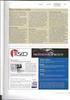 Základy informatiky 08 Databázové systémy Daniela Szturcová Problém zpracování dat Důvodem je potřeba zpracovat velké množství dat - evidovat údaje o nějaké skutečnosti. o skupině lidí (zaměstnanců, studentů,
Základy informatiky 08 Databázové systémy Daniela Szturcová Problém zpracování dat Důvodem je potřeba zpracovat velké množství dat - evidovat údaje o nějaké skutečnosti. o skupině lidí (zaměstnanců, studentů,
24 Uživatelské výběry
 24 Uživatelské výběry Uživatelský modul Uživatelské výběry slouží k vytváření, správě a následnému používání tématicky seskupených osob a organizací včetně jejich kontaktních údajů. Modul umožňuje hromadnou
24 Uživatelské výběry Uživatelský modul Uživatelské výběry slouží k vytváření, správě a následnému používání tématicky seskupených osob a organizací včetně jejich kontaktních údajů. Modul umožňuje hromadnou
APS mini.ed programová nadstavba pro základní vyhodnocení docházky. Příručka uživatele verze 2.2.0.6
 APS mini.ed programová nadstavba pro základní vyhodnocení docházky Příručka uživatele verze 2.2.0.6 APS mini.ed Příručka uživatele Obsah Obsah... 2 Instalace a konfigurace programu... 3 Popis programu...
APS mini.ed programová nadstavba pro základní vyhodnocení docházky Příručka uživatele verze 2.2.0.6 APS mini.ed Příručka uživatele Obsah Obsah... 2 Instalace a konfigurace programu... 3 Popis programu...
APS Administrator.OP
 APS Administrator.OP Rozšiřující webový modul pro APS Administrator Přehled přítomnosti osob v oblastech a místnostech Instalační a uživatelská příručka 2004 2013,TECH FASS s.r.o., Věštínská 1611/19, Praha,
APS Administrator.OP Rozšiřující webový modul pro APS Administrator Přehled přítomnosti osob v oblastech a místnostech Instalační a uživatelská příručka 2004 2013,TECH FASS s.r.o., Věštínská 1611/19, Praha,
8.2 Používání a tvorba databází
 8.2 Používání a tvorba databází Slide 1 8.2.1 Základní pojmy z oblasti relačních databází Slide 2 Databáze ~ Evidence lidí peněz věcí... výběry, výpisy, početní úkony Slide 3 Pojmy tabulka, pole, záznam
8.2 Používání a tvorba databází Slide 1 8.2.1 Základní pojmy z oblasti relačních databází Slide 2 Databáze ~ Evidence lidí peněz věcí... výběry, výpisy, početní úkony Slide 3 Pojmy tabulka, pole, záznam
2015 GEOVAP, spol. s r. o. Všechna práva vyhrazena.
 2015 GEOVAP, spol. s r. o. Všechna práva vyhrazena. GEOVAP, spol. s r. o. Čechovo nábřeží 1790 530 03 Pardubice Česká republika +420 466 024 618 http://www.geovap.cz V dokumentu použité názvy programových
2015 GEOVAP, spol. s r. o. Všechna práva vyhrazena. GEOVAP, spol. s r. o. Čechovo nábřeží 1790 530 03 Pardubice Česká republika +420 466 024 618 http://www.geovap.cz V dokumentu použité názvy programových
Program pro tvorbu technických výpočtů. VIKLAN - Výpočty. Uživatelská příručka. pro seznámení se základními možnostmi programu. Ing.
 Program pro tvorbu technických výpočtů VIKLAN - Výpočty Uživatelská příručka pro seznámení se základními možnostmi programu Ing. Josef Spilka VIKLAN - Výpočty Verse 1.10.5.1 Copyright 2010 Ing. Josef Spilka.
Program pro tvorbu technických výpočtů VIKLAN - Výpočty Uživatelská příručka pro seznámení se základními možnostmi programu Ing. Josef Spilka VIKLAN - Výpočty Verse 1.10.5.1 Copyright 2010 Ing. Josef Spilka.
Administrace Oracle. Práva a role, audit
 Administrace Oracle Práva a role, audit Filip Řepka 2010 Práva (privileges) Objekty (tabulky, pohledy, procedury,...) jsou v databázi logicky rozděleny do schémat. Každý uživatel má přiděleno svoje schéma
Administrace Oracle Práva a role, audit Filip Řepka 2010 Práva (privileges) Objekty (tabulky, pohledy, procedury,...) jsou v databázi logicky rozděleny do schémat. Každý uživatel má přiděleno svoje schéma
Databázové systémy. - SQL * definice dat * aktualizace * pohledy. Tomáš Skopal
 Databázové systémy - SQL * definice dat * aktualizace * pohledy Tomáš Skopal Osnova přednášky definice dat definice (schémat) tabulek a integritních omezení CREATE TABLE změna definice schématu ALTER TABLE
Databázové systémy - SQL * definice dat * aktualizace * pohledy Tomáš Skopal Osnova přednášky definice dat definice (schémat) tabulek a integritních omezení CREATE TABLE změna definice schématu ALTER TABLE
Představenstvo, kontrolní komise, vedení. SBD Vítkovice. Elektronická hlášení závad. Scénář postupu práce. Cornelius Scipio s.r.o.
 SBD Vítkovice Elektronická hlášení závad Scénář postupu práce Představenstvo, kontrolní komise, vedení Autor: Cornelius Scipio s.r.o. Obsah: 1. Úvod... 3 2. Postup práce s touto webovou aplikací... 4 2.1.
SBD Vítkovice Elektronická hlášení závad Scénář postupu práce Představenstvo, kontrolní komise, vedení Autor: Cornelius Scipio s.r.o. Obsah: 1. Úvod... 3 2. Postup práce s touto webovou aplikací... 4 2.1.
Typy souborů ve STATISTICA. Tento článek poslouží jako přehled hlavních typů souborů v programu
 StatSoft Typy souborů ve STATISTICA Tento článek poslouží jako přehled hlavních typů souborů v programu STATISTICA, ukáže Vám jejich možnosti a tím Vám dovolí využívat program efektivněji. Jistě jste již
StatSoft Typy souborů ve STATISTICA Tento článek poslouží jako přehled hlavních typů souborů v programu STATISTICA, ukáže Vám jejich možnosti a tím Vám dovolí využívat program efektivněji. Jistě jste již
Konfigurace Windows 7
 Konfigurace Windows 7 Klíčové pojmy: Uživatelská a systémová konfigurace, UAC, Rodičovská kontrola. Uživatelská konfigurace Vzhled Grafické rozhraní Aero Nabízí průhlednost, 3D efekty Zvyšuje nároky na
Konfigurace Windows 7 Klíčové pojmy: Uživatelská a systémová konfigurace, UAC, Rodičovská kontrola. Uživatelská konfigurace Vzhled Grafické rozhraní Aero Nabízí průhlednost, 3D efekty Zvyšuje nároky na
1 Tabulky Příklad 3 Access 2010
 TÉMA: Vytvoření tabulky v návrhovém zobrazení Pro společnost Naše zahrada je třeba vytvořit databázi pro evidenci objednávek o konkrétní struktuře tabulek. Do databáze je potřeba ještě přidat tabulku Platby,
TÉMA: Vytvoření tabulky v návrhovém zobrazení Pro společnost Naše zahrada je třeba vytvořit databázi pro evidenci objednávek o konkrétní struktuře tabulek. Do databáze je potřeba ještě přidat tabulku Platby,
DLS V v1.2. Nové funkce. Používání programu DLS V
 DLS V v1.2 Nové funkce Nahrazuje SW DLS IV stáhne se sám přes DLS IV Updater, nebo ho lze nainstalovat ručně Existuje DLS V pro instalační firmy a DLS V SA pro uživatele Databáze místo MS SQL serveru se
DLS V v1.2 Nové funkce Nahrazuje SW DLS IV stáhne se sám přes DLS IV Updater, nebo ho lze nainstalovat ručně Existuje DLS V pro instalační firmy a DLS V SA pro uživatele Databáze místo MS SQL serveru se
Úvod do aplikací internetu a přehled možností při tvorbě webu
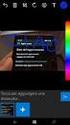 CVT6 01a Úvod do aplikací internetu a přehled možností při tvorbě webu Internet a www Internet? Služby www ftp e-mail telnet NetNews konference IM komunikace Chaty Remote Access P2P aplikace Online games
CVT6 01a Úvod do aplikací internetu a přehled možností při tvorbě webu Internet a www Internet? Služby www ftp e-mail telnet NetNews konference IM komunikace Chaty Remote Access P2P aplikace Online games
Lokality a uživatelé
 Administrátorský manuál TTC TELEKOMUNIKACE, s.r.o. Třebohostická 987/5 100 00 Praha 10 tel.: 234 052 111 fax.: 234 052 999 e-mail: ttc@ttc.cz http://www.ttc-telekomunikace.cz Datum vydání: 15.října 2013
Administrátorský manuál TTC TELEKOMUNIKACE, s.r.o. Třebohostická 987/5 100 00 Praha 10 tel.: 234 052 111 fax.: 234 052 999 e-mail: ttc@ttc.cz http://www.ttc-telekomunikace.cz Datum vydání: 15.října 2013
Oracle XML DB. Tomáš Nykodým
 Oracle XML DB Tomáš Nykodým xnykodym@fi.muni.cz Osnova Oracle XML DB Architektura Oracle XML DB Hlavní rysy Oracle XML DB Hlavní rysy Oracle XML DB - pokračování XMLType XML Repository Využívání databázových
Oracle XML DB Tomáš Nykodým xnykodym@fi.muni.cz Osnova Oracle XML DB Architektura Oracle XML DB Hlavní rysy Oracle XML DB Hlavní rysy Oracle XML DB - pokračování XMLType XML Repository Využívání databázových
InnoDB transakce, cizí klíče, neumí fulltext (a nebo už ano?) CSV v textovém souboru ve formátu hodnot oddělených čárkou
 MySQL Typy tabulek Storage Engines MyISAM defaultní, neumí transakce, umí fulltext InnoDB transakce, cizí klíče, neumí fulltext (a nebo už ano?) MEMORY (HEAP) v paměti; neumí transakce ARCHIVE velké množství
MySQL Typy tabulek Storage Engines MyISAM defaultní, neumí transakce, umí fulltext InnoDB transakce, cizí klíče, neumí fulltext (a nebo už ano?) MEMORY (HEAP) v paměti; neumí transakce ARCHIVE velké množství
Návod pro SMS Operátor off-line klient
 Verze: 1.10 Strana: 1 / 1 Návod pro SMS Operátor off-line klient 1. Co je to off-line klient SMS Operátor Off-line klient SMS Operátor je aplikace k systému SMS Operátor pro posílání SMS, která umožňuje:
Verze: 1.10 Strana: 1 / 1 Návod pro SMS Operátor off-line klient 1. Co je to off-line klient SMS Operátor Off-line klient SMS Operátor je aplikace k systému SMS Operátor pro posílání SMS, která umožňuje:
TACHOTel manuál 2015 AURIS CZ
 TACHOTel manuál 2 TACHOTel Obsah Foreword I Úvod 0 3 1 Popis systému... 3 2 Systémové... požadavky 4 3 Přihlášení... do aplikace 5 II Nastavení aplikace 6 1 Instalace... a konfigurace služby ATR 6 2 Vytvoření...
TACHOTel manuál 2 TACHOTel Obsah Foreword I Úvod 0 3 1 Popis systému... 3 2 Systémové... požadavky 4 3 Přihlášení... do aplikace 5 II Nastavení aplikace 6 1 Instalace... a konfigurace služby ATR 6 2 Vytvoření...
Stručný postup k použití programu PL7 Junior (programování TSX Micro)
 Stručný postup k použití programu PL7 Junior (programování TSX Micro) 1. Připojení PLC TSX Micro k počítači Kabel, trvale zapojený ke konektoru TER PLC, je nutné zapojit na sériový port PC. 2. Spuštění
Stručný postup k použití programu PL7 Junior (programování TSX Micro) 1. Připojení PLC TSX Micro k počítači Kabel, trvale zapojený ke konektoru TER PLC, je nutné zapojit na sériový port PC. 2. Spuštění
Návrh a tvorba WWW stránek 1/14. PHP a databáze
 Návrh a tvorba WWW stránek 1/14 PHP a databáze nejčastěji MySQL součástí balíčků PHP navíc podporuje standard ODBC PHP nemá žádné šablony pro práci s databází princip práce s databází je stále stejný opakované
Návrh a tvorba WWW stránek 1/14 PHP a databáze nejčastěji MySQL součástí balíčků PHP navíc podporuje standard ODBC PHP nemá žádné šablony pro práci s databází princip práce s databází je stále stejný opakované
MBI - technologická realizace modelu
 MBI - technologická realizace modelu 22.1.2015 MBI, Management byznys informatiky Snímek 1 Agenda Technická realizace portálu MBI. Cíle a principy technického řešení. 1.Obsah portálu - objekty v hierarchiích,
MBI - technologická realizace modelu 22.1.2015 MBI, Management byznys informatiky Snímek 1 Agenda Technická realizace portálu MBI. Cíle a principy technického řešení. 1.Obsah portálu - objekty v hierarchiích,
Vytvořil Institut biostatistiky a analýz, Masarykova univerzita J. Jarkovský, L. Dušek, M. Cvanová. 5. Statistica
 Vytvořil Institut biostatistiky a analýz, Masarykova univerzita J. Jarkovský, L. Dušek, M. Cvanová 5. Statistica StatSoft, Inc., http://www.statsoft.com, http://www.statsoft.cz. Verze pro Mac i PC, dostupná
Vytvořil Institut biostatistiky a analýz, Masarykova univerzita J. Jarkovský, L. Dušek, M. Cvanová 5. Statistica StatSoft, Inc., http://www.statsoft.com, http://www.statsoft.cz. Verze pro Mac i PC, dostupná
MS Word 2007 Šablony programu MS Word
 MS Word 2007 Šablony programu MS Word Obsah kapitoly V této kapitole se seznámíme s: Možností využití šablon při vytváření nových dokumentů Vytvářením vlastních šablon Studijní cíle Po absolvování této
MS Word 2007 Šablony programu MS Word Obsah kapitoly V této kapitole se seznámíme s: Možností využití šablon při vytváření nových dokumentů Vytvářením vlastních šablon Studijní cíle Po absolvování této
Obsah přednášky. Představení webu ASP.NET frameworky Relační databáze Objektově-relační mapování Entity framework
 Web Jaroslav Nečas Obsah přednášky Představení webu ASP.NET frameworky Relační databáze Objektově-relační mapování Entity framework Co to je web HTTP protokol bezstavový GET POST HEAD Cookies Session HTTPS
Web Jaroslav Nečas Obsah přednášky Představení webu ASP.NET frameworky Relační databáze Objektově-relační mapování Entity framework Co to je web HTTP protokol bezstavový GET POST HEAD Cookies Session HTTPS
HP-2000E UŽIVATELSKÝ MANUÁL
 HP-2000E UŽIVATELSKÝ MANUÁL Strana 1 / 7 Úvod AirLive konfigurační utilita pro OS Windows umožňuje uživatelům identifikovat HomePlug zařízení (HP1000E Sérii & HP2000E Sérii) v elektrické síti. Dále zobrazuje
HP-2000E UŽIVATELSKÝ MANUÁL Strana 1 / 7 Úvod AirLive konfigurační utilita pro OS Windows umožňuje uživatelům identifikovat HomePlug zařízení (HP1000E Sérii & HP2000E Sérii) v elektrické síti. Dále zobrazuje
KOMPONENTY APLIKACE TreeINFO. Petr Štos ECM Business Consultant
 KOMPONENTY APLIKACE TreeINFO Petr Štos ECM Business Consultant CO JE TO APLIKACE TreeINFO Sada komponent Komponenty rozšiřující sloupce Komponenty rozšiřující pohledy na data Aplikační části Využití jednotlivě
KOMPONENTY APLIKACE TreeINFO Petr Štos ECM Business Consultant CO JE TO APLIKACE TreeINFO Sada komponent Komponenty rozšiřující sloupce Komponenty rozšiřující pohledy na data Aplikační části Využití jednotlivě
Postup instalace účetního softwaru ABRA G2 verze 5.03.11 pro ČSTV na operačním systému Windows XP
 Postup instalace účetního softwaru ABRA G2 verze 5.03.11 pro ČSTV na operačním systému Windows XP Postup instalace je vyzkoušen na počítači, který má aplikovánu Aktualizaci Service Pack2 a má zapnuty všechny
Postup instalace účetního softwaru ABRA G2 verze 5.03.11 pro ČSTV na operačním systému Windows XP Postup instalace je vyzkoušen na počítači, který má aplikovánu Aktualizaci Service Pack2 a má zapnuty všechny
Implementace LMS MOODLE. na Windows 2003 Server a IIS 6.0
 Implementace LMS MOODLE na Windows 2003 Server a IIS 6.0 Obsah 1 ÚVOD... 3 1.1 Instalace PHP... 3 1.1.1 Nastavení práv k adresáři PHP... 3 1.1.2 Úprava souboru php.ini... 4 1.1.3 Proměnné prostředí...
Implementace LMS MOODLE na Windows 2003 Server a IIS 6.0 Obsah 1 ÚVOD... 3 1.1 Instalace PHP... 3 1.1.1 Nastavení práv k adresáři PHP... 3 1.1.2 Úprava souboru php.ini... 4 1.1.3 Proměnné prostředí...
2015 GEOVAP, spol. s r. o. Všechna práva vyhrazena.
 2015 GEOVAP, spol. s r. o. Všechna práva vyhrazena. GEOVAP, spol. s r. o. Čechovo nábřeží 1790 530 03 Pardubice Česká republika +420 466 024 618 http://www.geovap.cz V dokumentu použité názvy programových
2015 GEOVAP, spol. s r. o. Všechna práva vyhrazena. GEOVAP, spol. s r. o. Čechovo nábřeží 1790 530 03 Pardubice Česká republika +420 466 024 618 http://www.geovap.cz V dokumentu použité názvy programových
DATABÁZE MS ACCESS 2010
 DATABÁZE MS ACCESS 2010 KAPITOLA 5 PRAKTICKÁ ČÁST TABULKY POPIS PROSTŘEDÍ Spuštění MS Access nadefinovat název databáze a cestu k uložení databáze POPIS PROSTŘEDÍ Nahoře záložky: Soubor (k uložení souboru,
DATABÁZE MS ACCESS 2010 KAPITOLA 5 PRAKTICKÁ ČÁST TABULKY POPIS PROSTŘEDÍ Spuštění MS Access nadefinovat název databáze a cestu k uložení databáze POPIS PROSTŘEDÍ Nahoře záložky: Soubor (k uložení souboru,
1 Přesun síťového serveru
 1 Přesun síťového serveru Zde je popsán případ, kdy máte nainstalovánu síťovou verzi aplikace EVOK a chcete databázový server přesunout na jiný počítač. Aby bylo možné provést přesun dat, musíte mít k
1 Přesun síťového serveru Zde je popsán případ, kdy máte nainstalovánu síťovou verzi aplikace EVOK a chcete databázový server přesunout na jiný počítač. Aby bylo možné provést přesun dat, musíte mít k
Současný svět Projekt č. CZ.2.17/3.1.00/32038, podpořený Evropským sociálním fondem v rámci Operačního programu Praha adaptabilita
 Aktivní webové stránky Úvod: - statické webové stránky: pevně vytvořený kód HTML uložený na serveru, ke kterému se přistupuje obvykle pomocí protokolu HTTP (HTTPS - zabezpečený). Je možno používat i různé
Aktivní webové stránky Úvod: - statické webové stránky: pevně vytvořený kód HTML uložený na serveru, ke kterému se přistupuje obvykle pomocí protokolu HTTP (HTTPS - zabezpečený). Je možno používat i různé
ČSOB Business Connector instalační příručka
 ČSOB Business Connector instalační příručka Obsah 1 Úvod... 2 2 Získání komerčního serverového certifikátu... 2 2.1 Vytvoření žádosti o certifikát v počítači... 2 2.2 Instalace certifikátu na počítač...
ČSOB Business Connector instalační příručka Obsah 1 Úvod... 2 2 Získání komerčního serverového certifikátu... 2 2.1 Vytvoření žádosti o certifikát v počítači... 2 2.2 Instalace certifikátu na počítač...
O Apache Derby detailněji. Hynek Mlnařík
 O Apache Derby detailněji Hynek Mlnařík Agenda Historie Vlastnosti Architektura Budoucnost Historie 1997 Cloudscape Inc. - JBMS 1999 Informix Software, Inc. odkoupila Cloudscape, Inc. 2001 IBM odkoupila
O Apache Derby detailněji Hynek Mlnařík Agenda Historie Vlastnosti Architektura Budoucnost Historie 1997 Cloudscape Inc. - JBMS 1999 Informix Software, Inc. odkoupila Cloudscape, Inc. 2001 IBM odkoupila
